
M70q
Brugervejledning
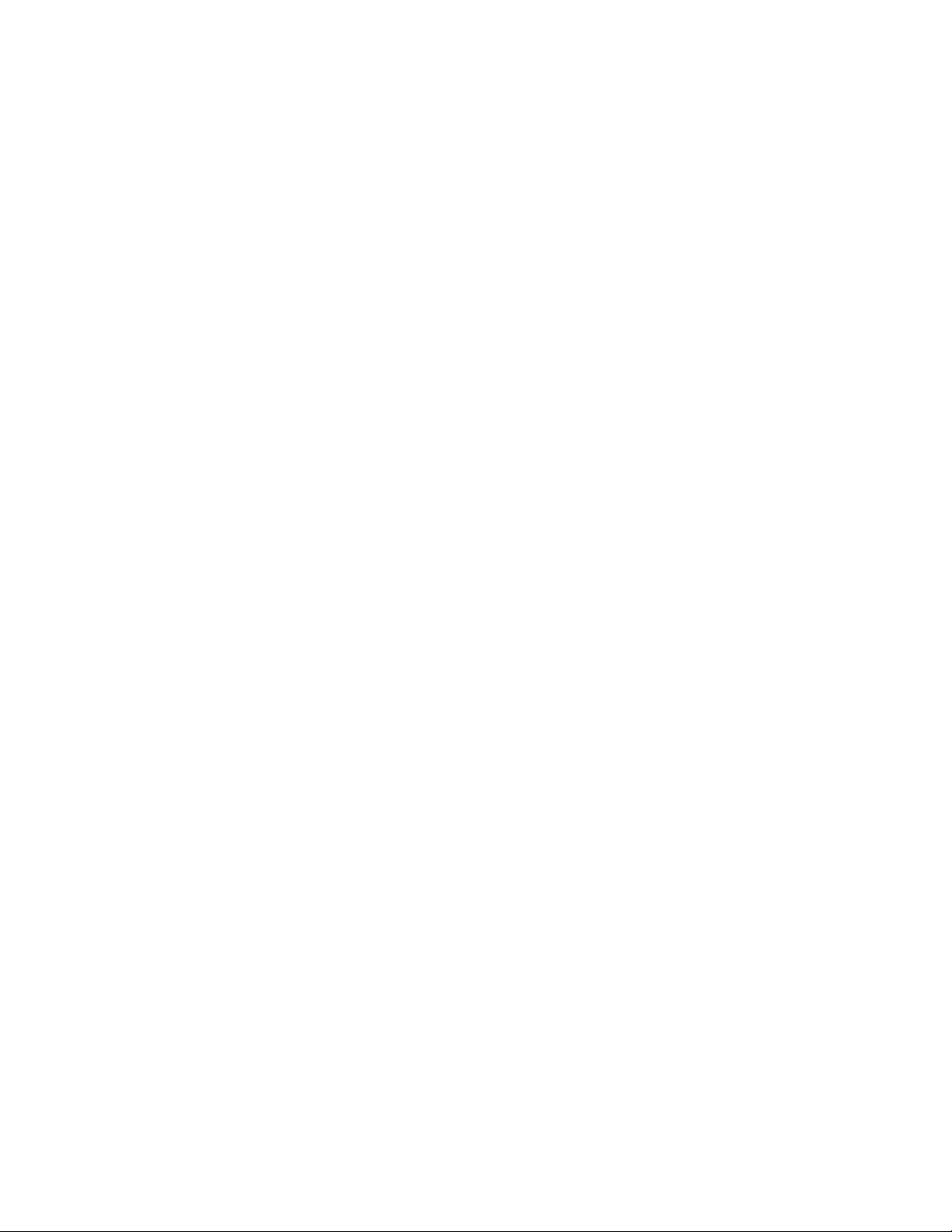
Læs dette først
Før du bruger denne dokumentation og det produkt, de understøtter, skal du sørge for at læse:
• Tillæg A "Vigtige sikkerhedsforskrifter" på side 19
• Sikkerhedsforskrifter og garantioplysninger
• Opsætningsvejledning
Første udgave (Februar 2021)
© Copyright Lenovo 2021.
MEDDELELSE OM BEGRÆNSEDE RETTIGHEDER: Hvis data eller software leveres i henhold til en GSA-aftale (General
Services Administration), sker brug, reproduktion og videregivelse i henhold til de begrænsninger, der er angivet i aftale
nr. GS-35F-05925.
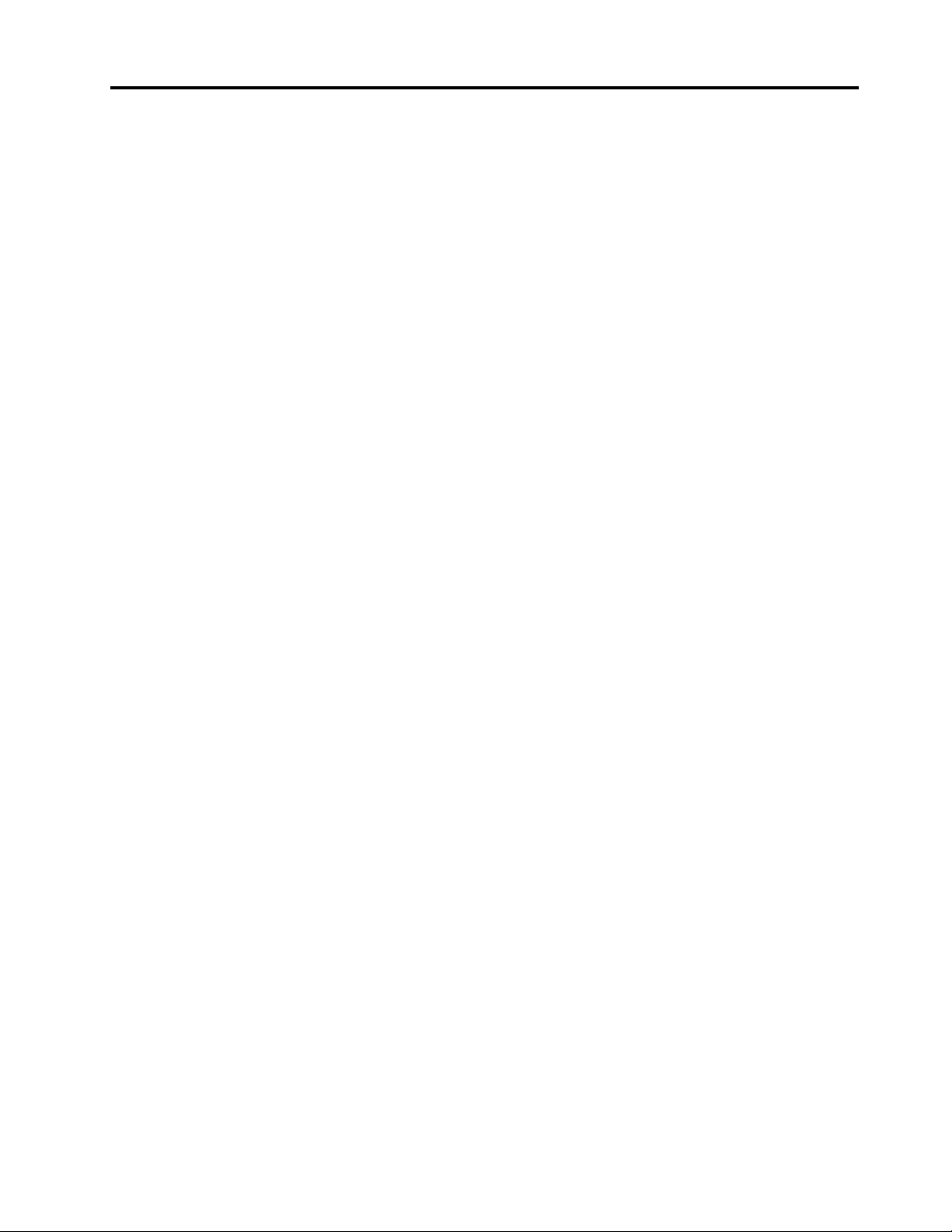
Indholdsfortegnelse
Om denne dokumentation . . . . . . . . iii
Kapitel 1. Mød computeren . . . . . . . 1
Set forfra . . . . . . . . . . . . . . . . . . 1
Set bagfra . . . . . . . . . . . . . . . . . . 2
Faciliteter og specifikationer . . . . . . . . . . . 4
Erklæring om USB-overførselshastighed . . . . 4
Kapitel 2. Kom i gang med din
computer . . . . . . . . . . . . . . . . . 5
Opret forbindelse til netværk . . . . . . . . . . . 5
Opret forbindelse til det almindelige Ethernet-
netværk . . . . . . . . . . . . . . . . . 5
Opret forbindelse til Wi-Fi-netværk . . . . . . 5
Tilslut en ekstern skærm . . . . . . . . . . . . 5
Køb af tilbehør . . . . . . . . . . . . . . . . 5
Kapitel 3. Beskyt computeren og
dine oplysninger . . . . . . . . . . . . . 7
Lås computeren. . . . . . . . . . . . . . . . 7
Kapitel 4. Fejlfinding. . . . . . . . . . . 9
Grundlæggende procedure til løsning af
computerproblemer . . . . . . . . . . . . . . 9
Fejlfinding . . . . . . . . . . . . . . . . . . 9
Startproblemer . . . . . . . . . . . . . . 9
Netværksproblemer . . . . . . . . . . . . 9
Problemer med USB-enhed . . . . . . . . 10
Kapitel 5. Udskiftning af hardware . . 11
Ledning og strømadapter . . . . . . . . . . . 11
Lodret støtte . . . . . . . . . . . . . . . . 13
VESA-monteringsramme . . . . . . . . . . . 14
Kapitel 6. Hjælp og support . . . . . . 17
Ressourcer til selvhjælp . . . . . . . . . . . 17
Ring til Amazon Helpdesk . . . . . . . . . . . 18
Før du kontakter service. . . . . . . . . . 18
Amazon Helpdesk . . . . . . . . . . . . 18
Tillæg A. Vigtige
sikkerhedsforskrifter . . . . . . . . . 19
Tillæg B. Oplysninger om
handicapvenlighed og ergonomi . . . 33
Tillæg C.
Overensstemmelsesoplysninger . . . 35
Tillæg D. Bemærkninger og
varemærker . . . . . . . . . . . . . . 45
© Copyright Lenovo 2021 i
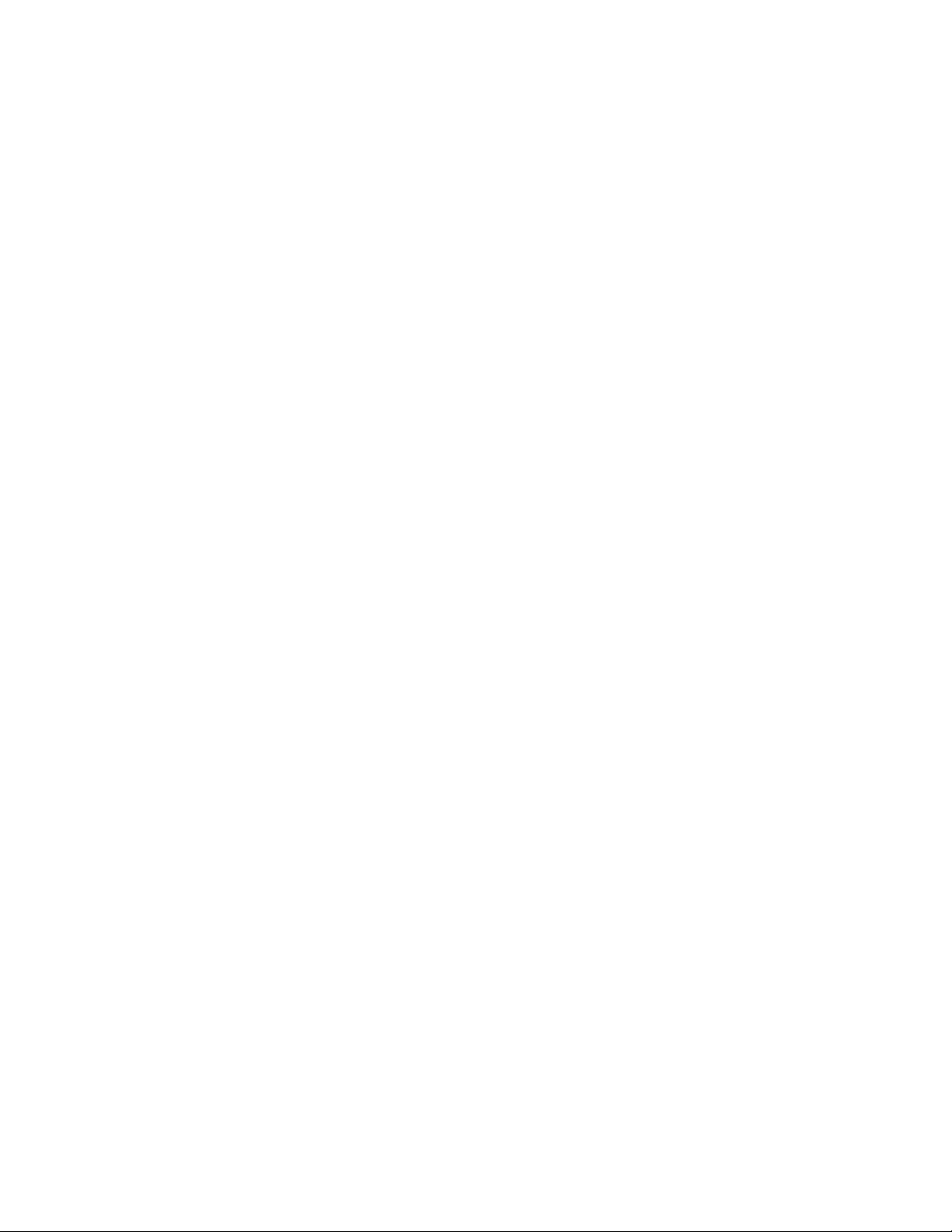
ii M70q Brugervejledning
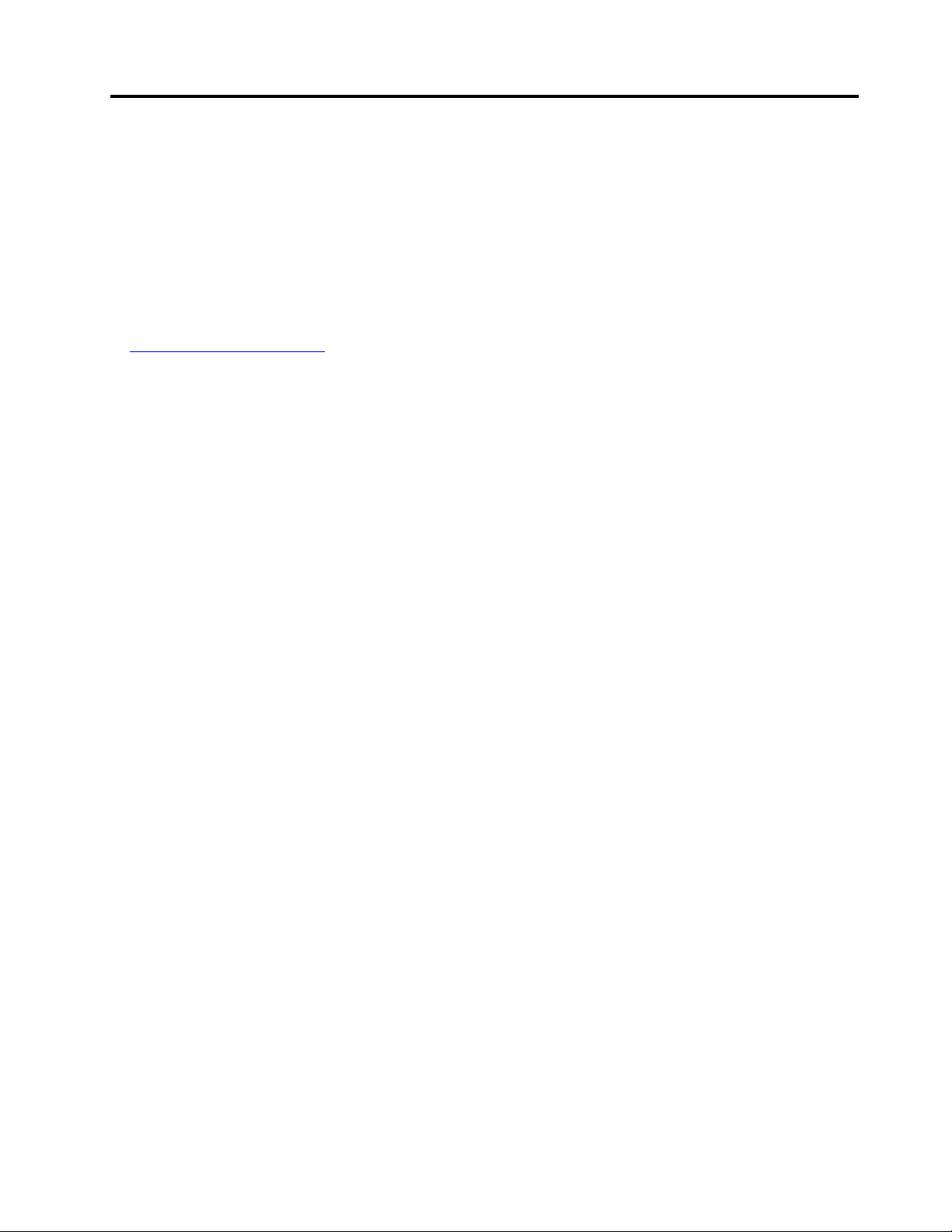
Om denne dokumentation
• Illustrationerne i denne dokumentation ser muligvis anderledes ud end dit produkt.
• Afhængigt af computermodellen er noget valgfrit tilbehør, visse funktioner og visse softwareprogrammer
muligvis ikke tilgængelige på din computer.
• Afhængigt af versionen af operativsystemer og programmer gælder visse anvisninger på
brugergrænsefladen muligvis ikke for din computer.
• Indholdet i dokumentationen kan ændres uden varsel. Lenovo forbedrer løbende dokumentationen til
computeren, herunder denne brugervejledning. Du kan få adgang til den nyeste dokumentation på:
https://pcsupport.lenovo.com
© Copyright Lenovo 2021 iii
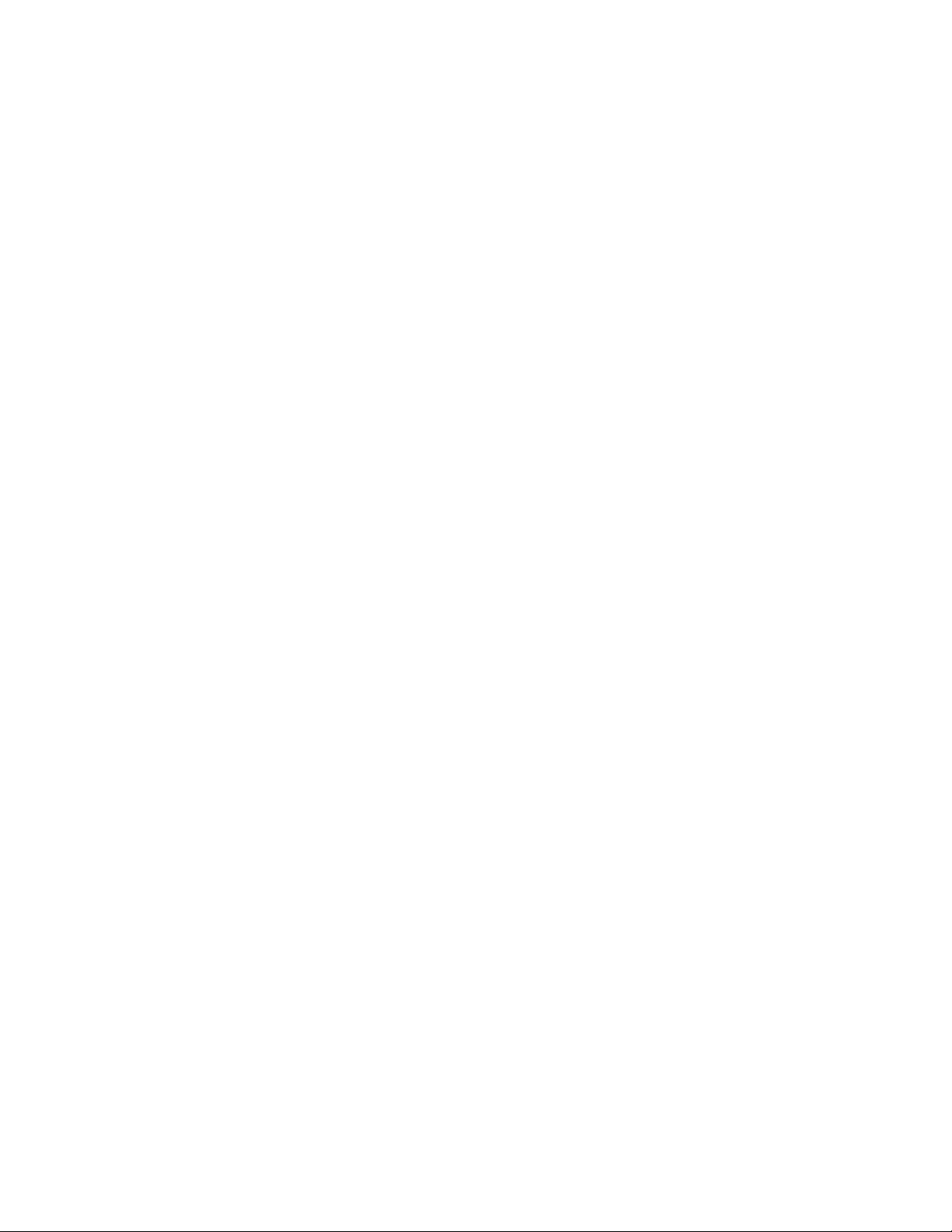
iv M70q Brugervejledning
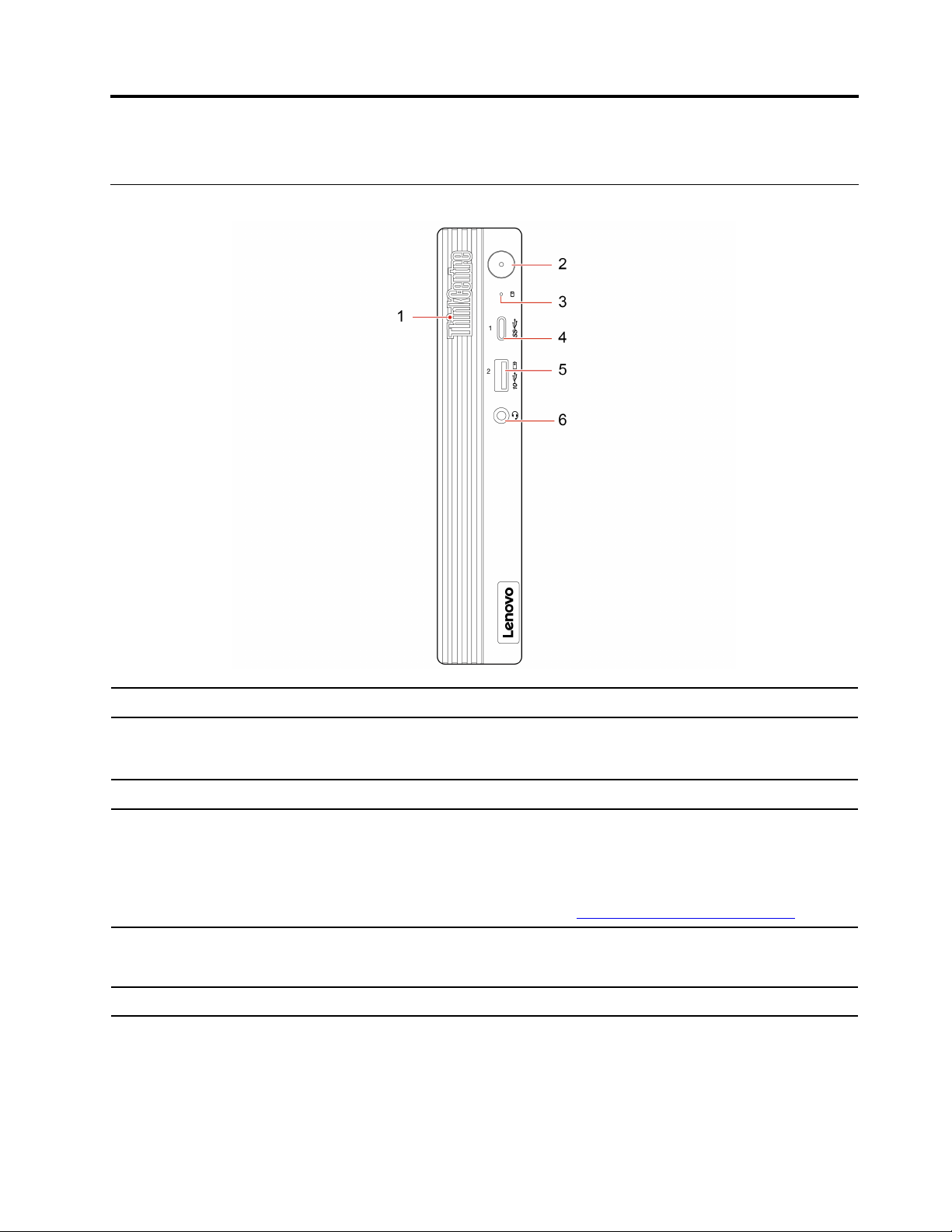
Kapitel 1. Mød computeren
Set forfra
1. ThinkCentre®-LED
2. Tænd/sluk-knap
3. Aktivitetsindikator for lagerdrev
4. USB-C
5. Always On USB 3.2-stik (Gen
2)
6. Stik til headset
®
-stik (3.2 Gen 1)
Denne indikator er tændt, når computeren er tændt.
Tryk for at tænde for computeren. Når du ikke kan lukke computeren fra
operativsystemet, skal du trykke og holde på tænd/sluk-knappen i fire sekunder
for at slukke computeren.
Denne indikator er tændt, når lagerdrevet er i brug.
• Oplad USB-C-kompatible enheder med udgangsspænding og strøm på 5 V og
0,9 A.
• Overfør data med USB 3.2-hastighed op til 5 Gbit/s.
• Tilslut USB-C-tilbehør, så du kan udvide computerens funktionalitet. Hvis du vil
købe USB-C-tilbehør, kan du gå til
Når Always On USB-funktionen er aktiveret, kan Always On USB 3.2-stikket (Gen
2) oplade en USB-kompatibel enhed, når computeren er tændt, slukket, i
slumretilstand eller i dvaletilstand.
Tilslutning af headset eller hovedtelefoner til computeren.
https://www.lenovo.com/accessories.
© Copyright Lenovo 2021 1
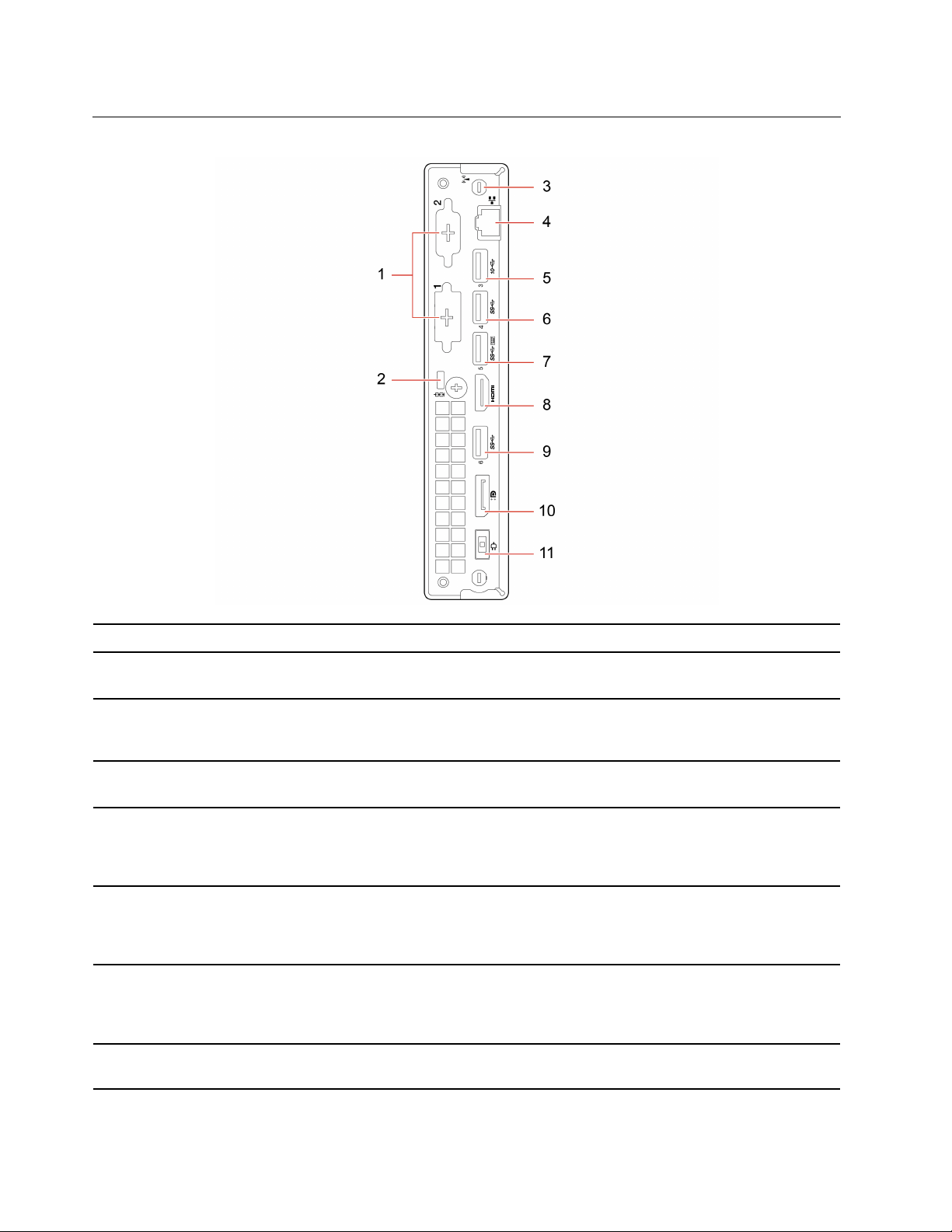
Set bagfra
1. Ekstra stik*
2. Port til sikkerhedslås
3. Wi-Fi
4. Ethernet-stik
5. USB 3.2-stik Gen 2
6. USB 3.2-stik Gen 1
7. USB 3.2-stik Gen 1
8. HDMI
®
-antennestik*
TM
1.4-udgangsstik
Afhængigt af computeren kan stikket være forskelligt.
Lås computeren til et skrivebord, et bord eller andre faste objekter med en
kabellås i Kensington-stil.
Bruges til at montere kabelstikket til den bageste Wi-Fi-antenne, der kun findes på
visse modeller. Den bageste Wi-Fi-antenne er installeret på kabelstikket til den
bageste Wi-Fi-antenne.
Tilslut til et lokalnetværk (LAN). Når den grønne indikator lyser, er computeren
tilsluttet et LAN. Når den gule indikator blinker, overføres der data.
Giver dig hurtigere dataoverførsel ved tilslutning af USB-kompatible enheder, f.
eks. et USB-tastatur, en USB-mus eller en USB-printer.
Bemærk: USB-lagerenheder er som standard blokeret. Du kan ikke få adgang til
USB-lagerenhederne fra computeren.
Tilslut USB-kompatible enheder, f.eks. et USB-tastatur, en USB-mus eller en
USB-printer.
Bemærk: USB-lagerenheder er som standard blokeret. Du kan ikke få adgang til
USB-lagerenhederne fra computeren.
Tilslut USB-kompatible enheder, f.eks. et USB-tastatur, en USB-mus eller en
USB-printer. Dette stik understøtter smart start-funktionen.
Bemærk: USB-lagerenheder er som standard blokeret. Du kan ikke få adgang til
USB-lagerenhederne fra computeren.
Afsendelse af lyd- og videosignaler fra computeren til en anden lyd- eller
videoenhed, f.eks. en skærm med høj ydeevne.
2 M70q Brugervejledning
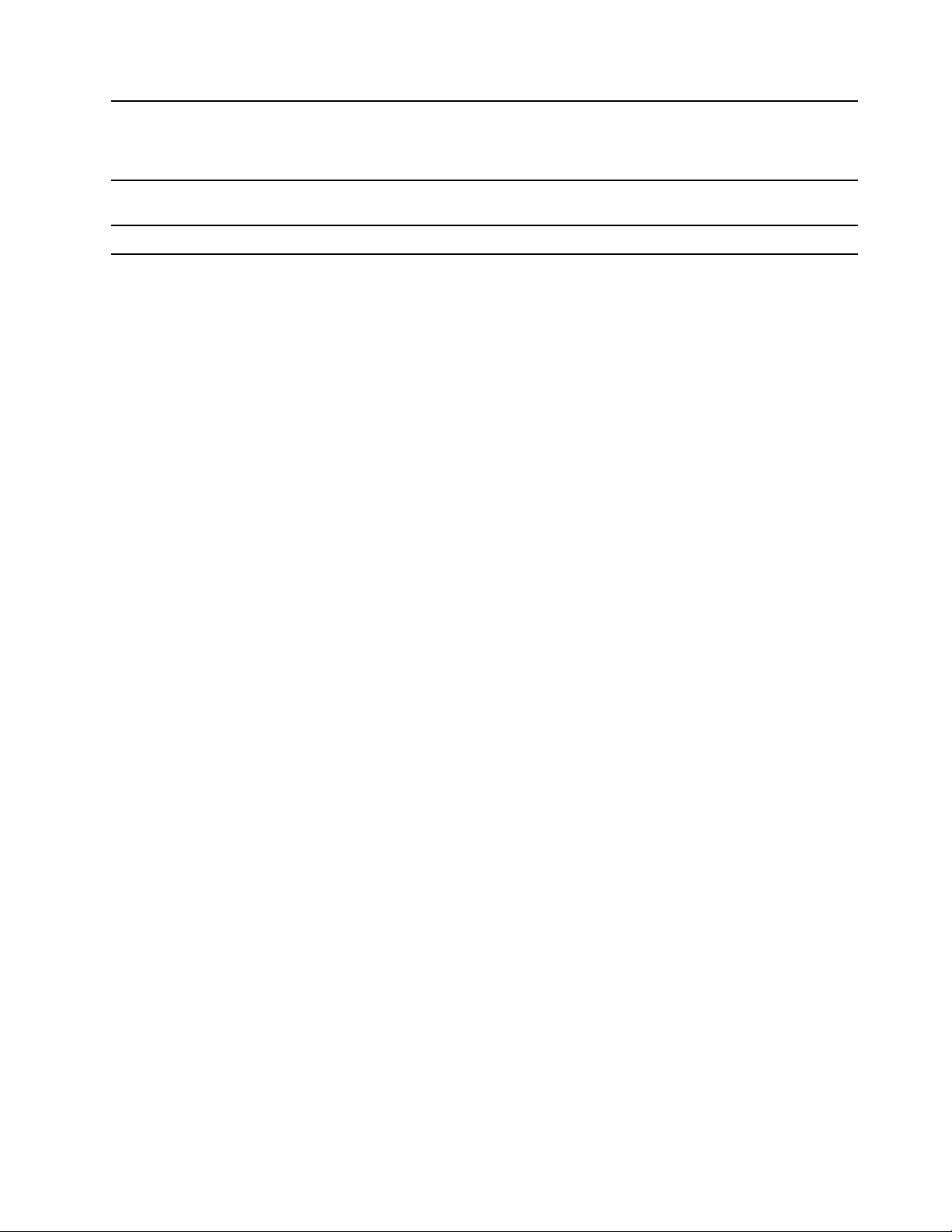
9. USB 3.2-stik Gen 1
Tilslut USB-kompatible enheder, f.eks. et USB-tastatur, en USB-mus eller en
USB-printer.
Bemærk: USB-lagerenheder er som standard blokeret. Du kan ikke få adgang til
USB-lagerenhederne fra computeren.
10. DisplayPort
®
1.4-udgangsstik
11. Stik til strømadapter
* for visse modeller
Afsendelse af lyd- og videosignaler fra computeren til en anden lyd- eller
videoenhed, f.eks. en skærm med høj ydeevne.
Slut strømadapteren til computeren, så den kan få strøm.
Kapitel 1. Mød computeren 3
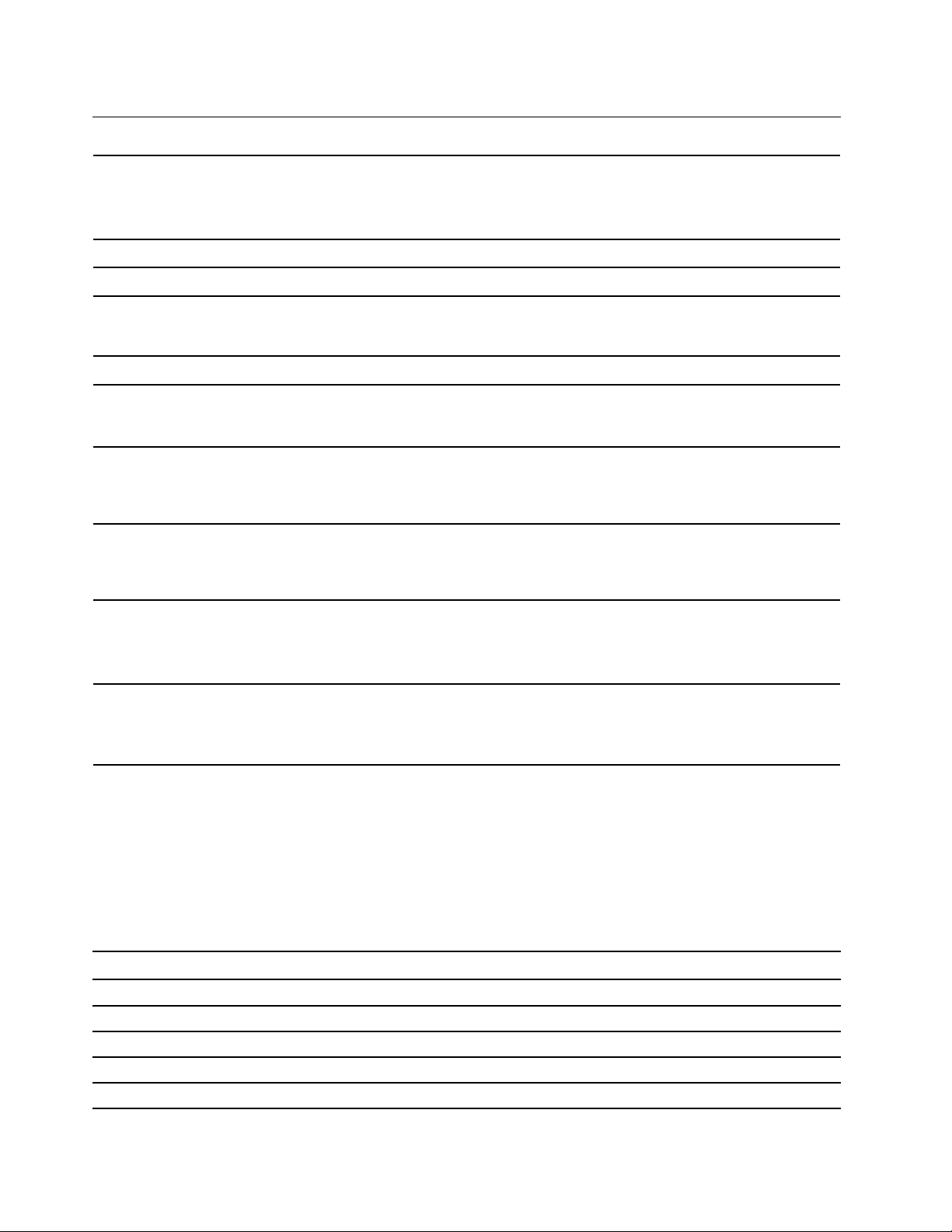
Faciliteter og specifikationer
• Bredde: 36,5 mm
Dimensioner
Vægt (uden emballagen) Maksimumkonfiguration ved levering: 1,25 kg
Strømforsyning 65 W strømforsyning med automatisk spændingsvælger
• Højde: 179,0 mm
• Dybde: 182,9 mm
Elektrisk indgang
Hukommelse
Lagerenhed
Videofunktioner
Lydfunktioner
Udvidelsesmuligheder
Netværksfunktioner
• Spænding: Fra 100 V til 240 V vekselstrøm
• Inputfrekvens: 50/60 Hz
DDR4 (Double Data Rate 4) SODIMM (Small Outline Dual In-line Memory Module)
M.2 SSD-drev*
Bemærk: Den ledige plads på lagerdrevet angivet af systemet er mindre end den
nominelle kapacitet.
Det indbyggede grafikkort understøtter følgende:
• DisplayPort 1.4-udgangsstik
• HDMI 1.4-udgangsstik
Det indbyggede lydkort understøtter følgende:
• Stik til headset
• Intern højttaler*
• Hukommelsesporte
• M.2 SSD-drevport
• Lagerdrevbås
• Bluetooth*
• Ethernet LAN
• Trådløst LAN*
* for visse modeller
Erklæring om USB-overførselshastighed
Den faktiske overførselshastighed via de forskellige USB-stik på enheden varierer og afhænger af mange
faktorer, f.eks. værtens og eksterne enheders behandlingsegenskaber, filattributter og andre faktorer, der er
relateret til systemkonfigurationen og driftsmiljøerne. Overførselshastigheden bliver langsommere end den
datahastighed, der er angivet nedenfor for hver enhed.
USB-enhed Datahastighed (Gbit/sek.)
3.2 Gen 1 / 3.1 Gen 1
3.2 Gen 2 / 3.1 Gen 2
3.2 Gen 2 × 2
Thunderbolt 3 40
Thunderbolt 4 40
4 M70q Brugervejledning
5
10
20
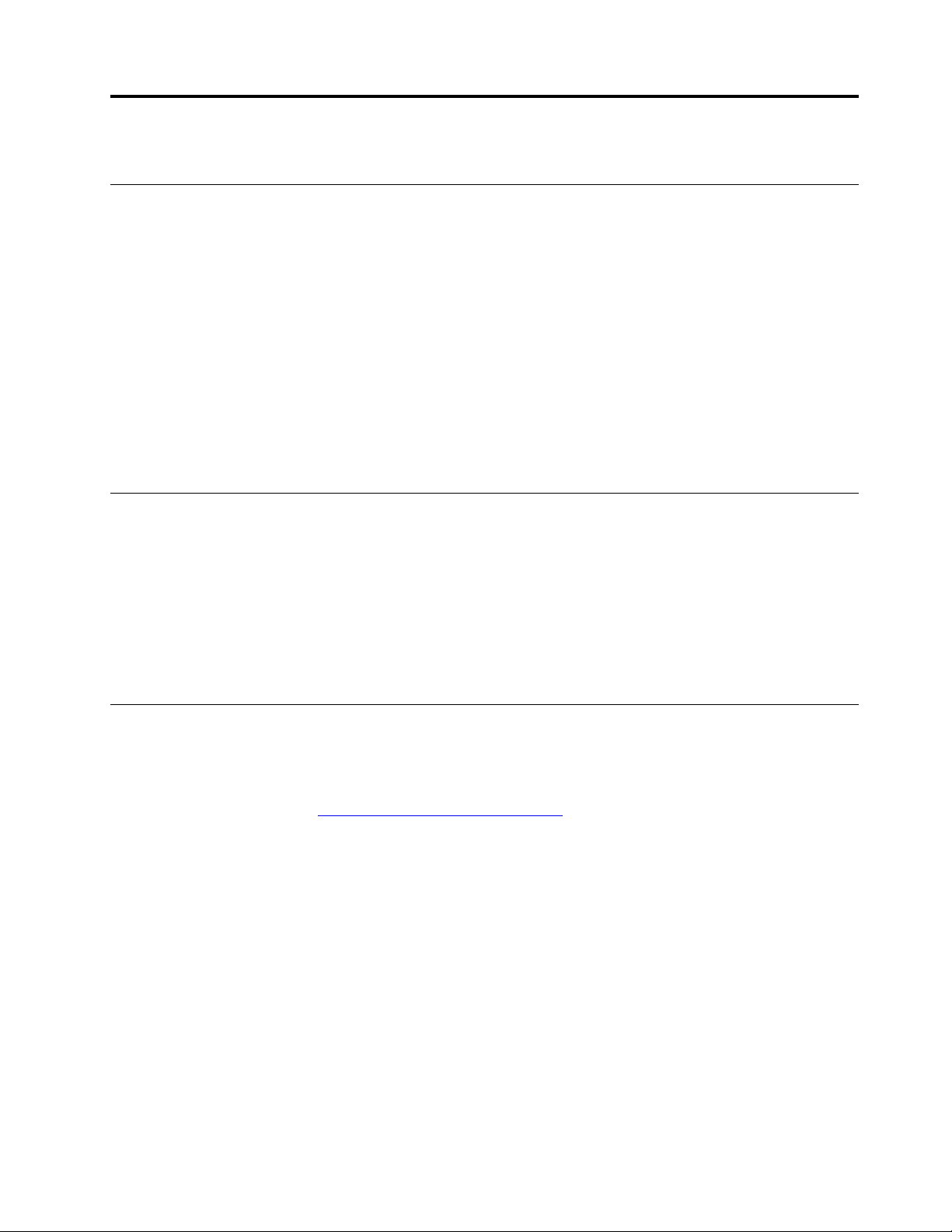
Kapitel 2. Kom i gang med din computer
Opret forbindelse til netværk
Computeren hjælper dig med at oprette forbindelse til internettet via et traditionelt eller trådløst netværk.
Opret forbindelse til det almindelige Ethernet-netværk
Slut din computer til et lokalnetværk via Ethernet-stikket på din computer med et Ethernet-kabel.
Opret forbindelse til Wi-Fi-netværk
Hvis din computer har et trådløst LAN-modul, kan du slutte computeren til Wi-Fi®-netværk. Det trådløse
LAN-modul på computeren understøtter muligvis forskellige standarder. I visse lande eller områder kan brug
af 802.11ax blive deaktiveret i henhold til lokale bestemmelser.
1. Klik på netværksikonet. Der vises en liste over tilgængelige trådløse netværk.
2. Vælg et tilgængeligt netværk for at oprette forbindelse. Angiv de påkrævede oplysninger.
Tilslut en ekstern skærm
Slut en projektor eller en computerskærm til computeren for at vise præsentationer eller for at udvide dit
arbejdsområde.
Sådan tilslutter du en ekstern skærm:
1. Slut den eksterne skærm til det relevante skærmstik på din computer.
2. Slut derefter den eksterne skærm til en stikkontakt.
3. Tænd for den eksterne skærm.
Køb af tilbehør
Lenovo har hardwaretilbehør og -opgraderinger, som kan udvide computerens faciliteter. Ekstraudstyr
omfatter hukommelsesmoduler, lagerenheder, netværkskort, strømadaptere, tastaturer, mus og andet.
Du kan handle hos Lenovo på
© Copyright Lenovo 2021 5
https://www.lenovo.com/accessories.
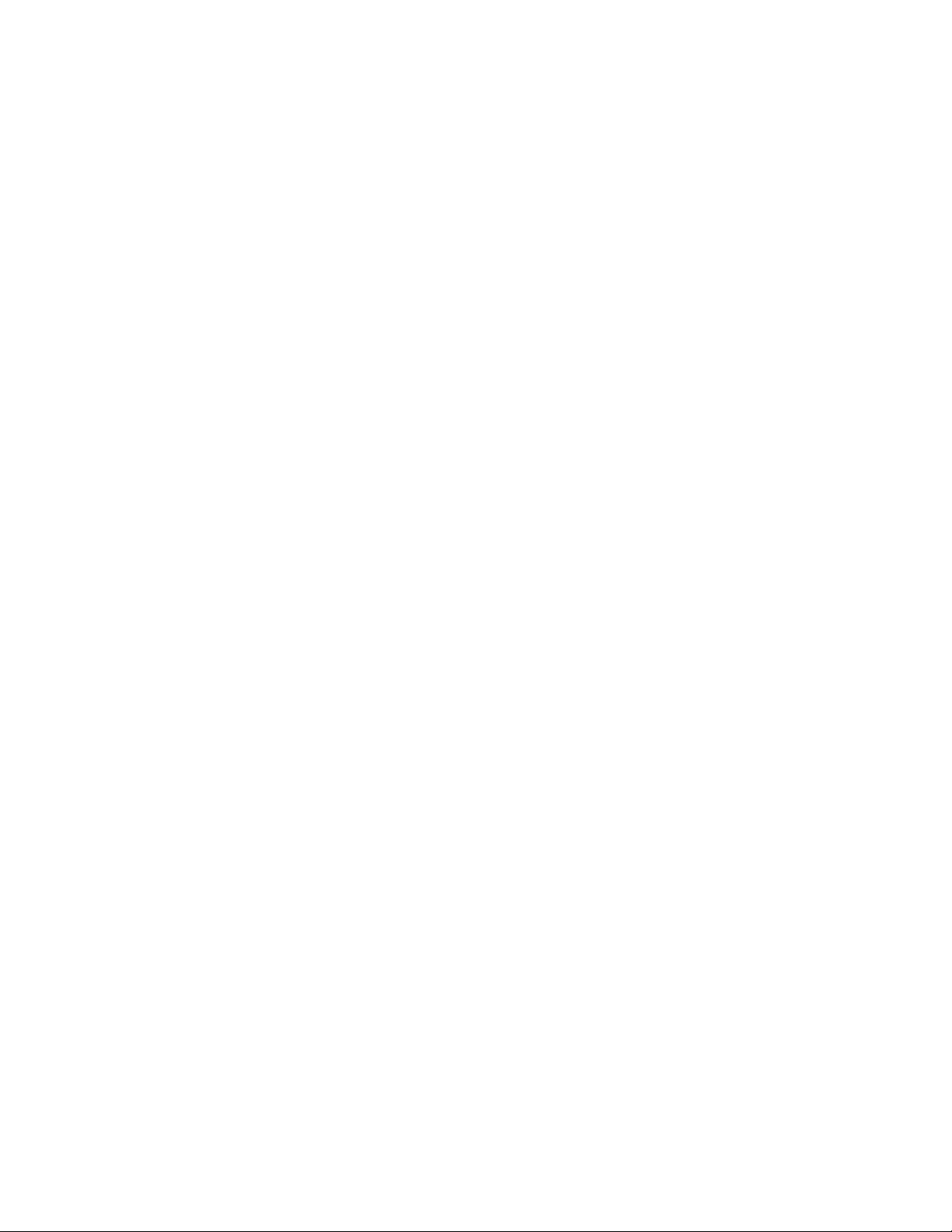
6 M70q Brugervejledning
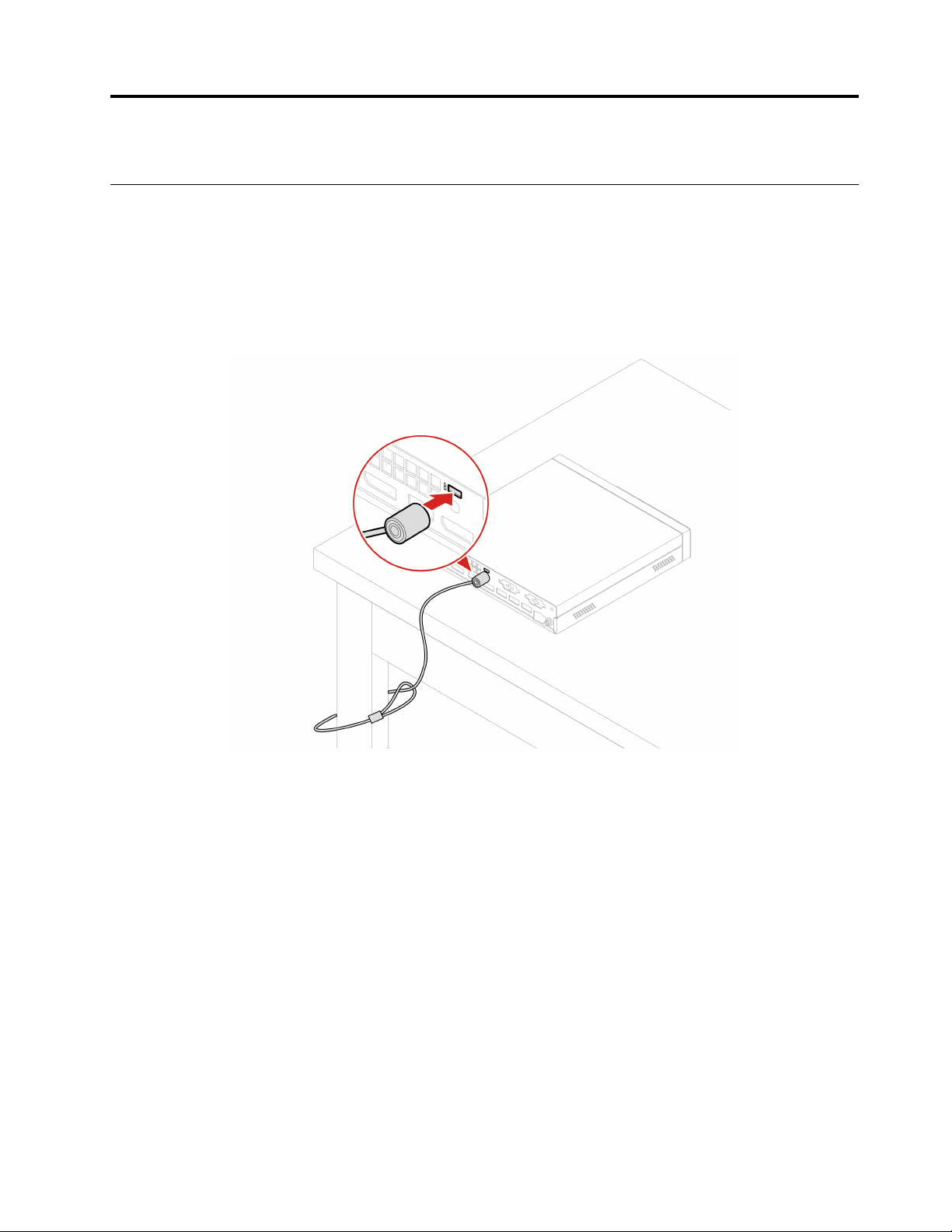
Kapitel 3. Beskyt computeren og dine oplysninger
Lås computeren
Bemærk: Du er selv ansvarlig for vurdering, udvælgelse, montering og brug af låseudstyret og
sikkerhedsfaciliteterne. Lenovo kommenterer og vurderer ikke og giver ingen garanti mht. funktioner, kvalitet
eller sikkerhed, hvad angår låseudstyret og sikkerhedsfaciliteterne. Du kan købe computerlåse fra Lenovo.
Kensington-kabellås
Lås computeren til et skrivebord, et bord eller andre faste objekter med en Kensington-kabellås.
© Copyright Lenovo 2021 7
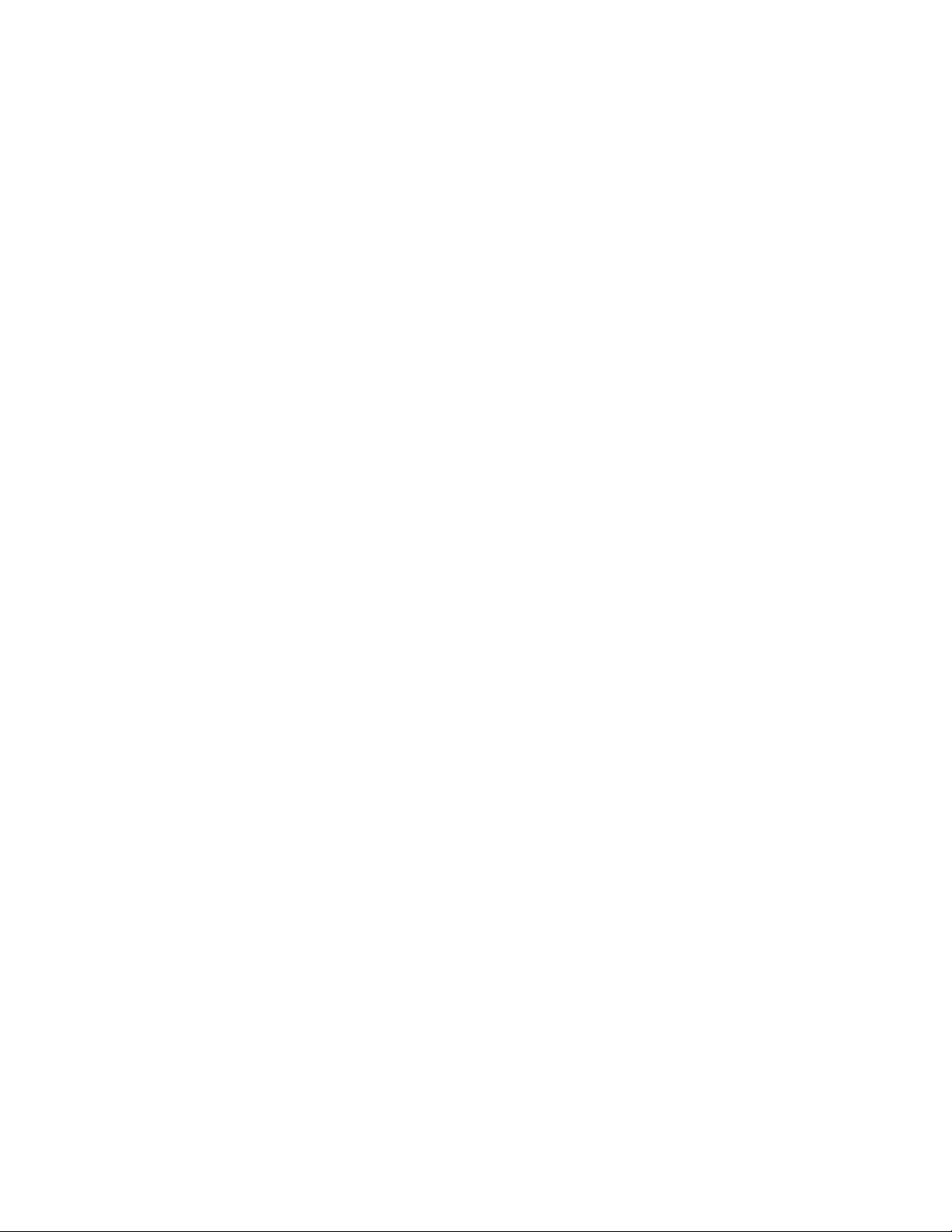
8 M70q Brugervejledning
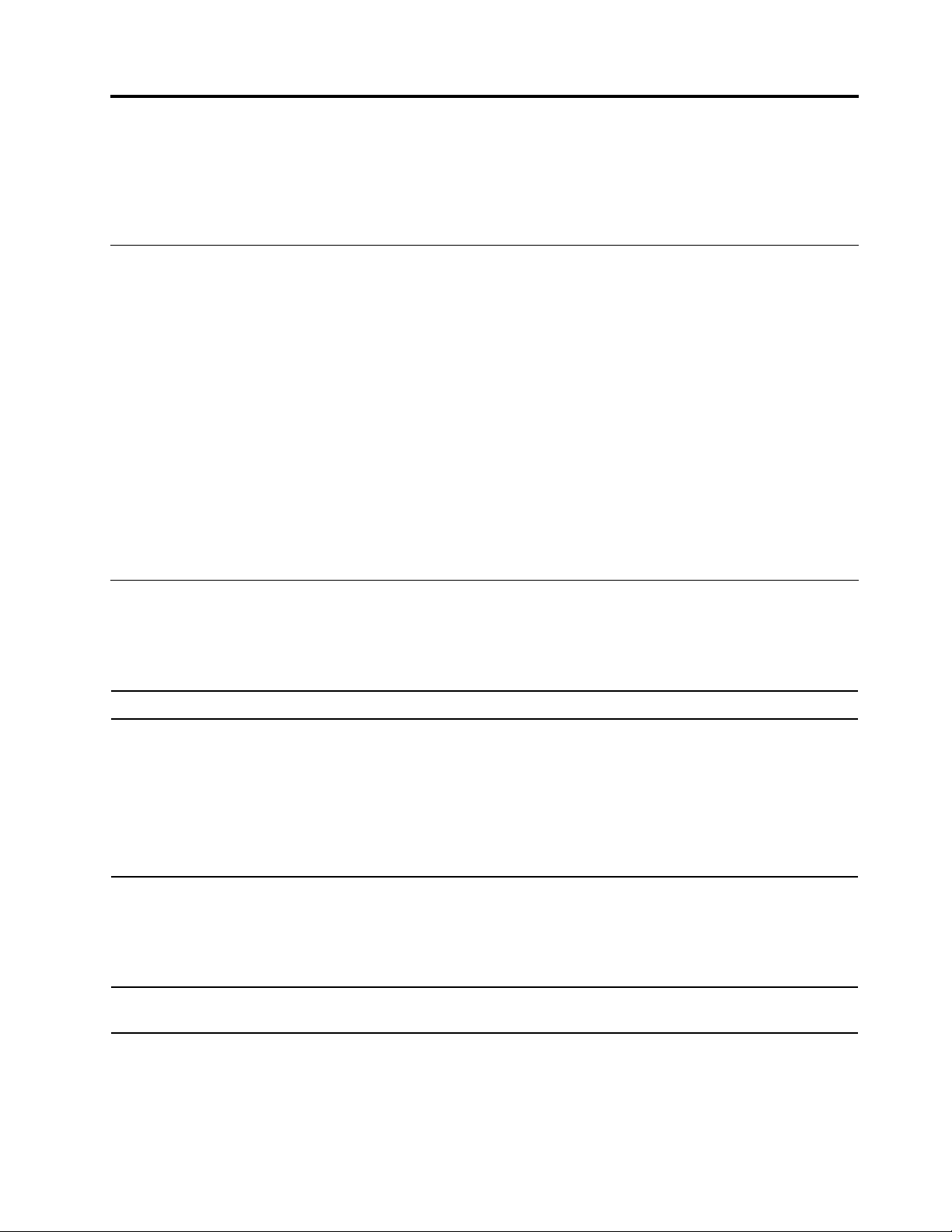
Kapitel 4. Fejlfinding
Dette kapitel indeholder forslag til løsninger på computerproblemer. Brug den grundlæggende procedure
som udgangspunkt til løsning af problemer med computeren.
Grundlæggende procedure til løsning af computerproblemer
Forudsætning
Før du starter, skal du læse Tillæg A "Vigtige sikkerhedsforskrifter" på side 19 og udskrive nedenstående
vejledning.
1. Kontrollér, at:
a. Nedledningerne til alle tilsluttede enheder er tilsluttet korrekt og sidder fast.
b. Alle komponenter er samlet korrekt.
c. Alle tilsluttede enheder, som skal bruge strøm, er tilsluttet en korrekt jordforbundet stikkontakt, der
virker.
2. Brug et antivirusprogram (hvis der er et) til at undersøge, om computeren er angrebet af virus. Hvis
programmet finder en virus, skal virussen fjernes.
3. Kontakt Amazon Helpdesk, hvis problemet er vedvarende. Der er flere oplysninger om hjælp, service og
teknisk assistance under Kapitel 6 "Hjælp og support" på side 17.
Fejlfinding
Brug fejlfindingsoplysningerne til at finde løsninger på problemer, der har helt klare symptomer.
Startproblemer
Problem
Computeren starter ikke, når du trykker på
tænd/sluk-knappen.
Styresystemet starter ikke fra det rigtige
lagerdrev eller starter ikke overhovedet.
Computeren bipper flere gange, før
styresystemet starter.
Løsning
• Kontrollér, at netledningen er korrekt tilsluttet på bagsiden af
computeren og til en stikkontakt, der virker.
• Hvis der er en ekstra afbryder på bagsiden af computeren, skal du
kontrollere, at den er tændt.
• Tændt-lampen foran på computeren lyser.
• Der er overensstemmelse mellem computerens spænding og den
spænding, der gælder for dit land eller din region.
• Kontrollér, at alle signal- og strømforsyningsnedledninger til
lagerdrev er korrekt forbundet.
• I sjældne tilfælde kan lagerdrevet med styresystemet blive ugyldig
eller beskadiget. I de tilfælde kan det være nødvendigt at udskifte
lagerdrevet.
Sørg for, at ingen af tasterne sidder fast.
Netværksproblemer
Bemærk: Wi-Fi®- og Bluetooth-funktionerne er ekstraudstyr.
© Copyright Lenovo 2021 9
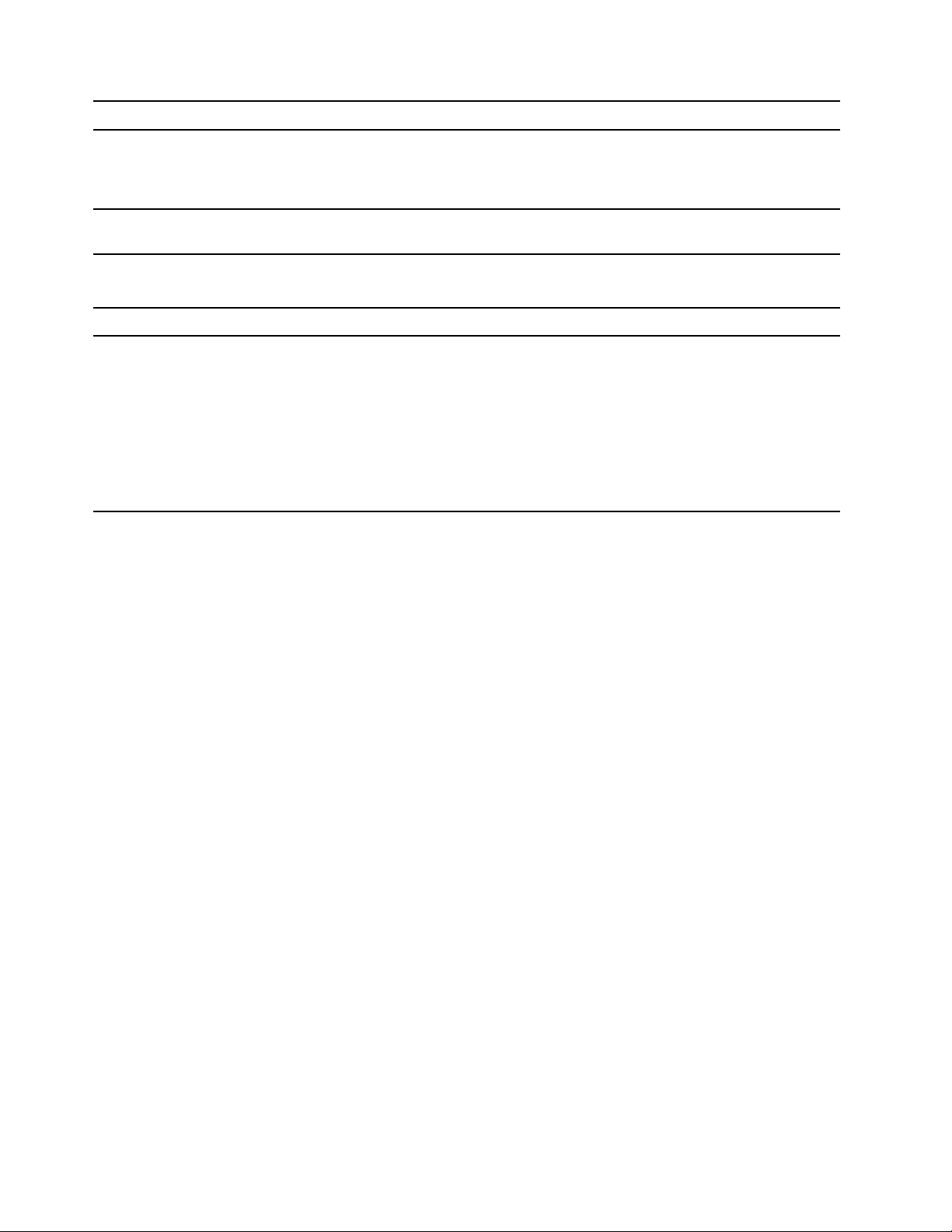
Problem
Løsning
Når en Gigabit Ethernet-modelcomputer
bruges ved en hastighed på 1000 Mbps, kan
Ethernet LAN-forbindelsen ikke oprettes, eller
der opstår fejl.
Lyden kommer ikke fra Bluetoothhovedsættet eller -hovedtelefonen.
Problemer med USB-enhed
Problem
Der er ikke adgang til en USB-enhed.
Slut netværkskablet til Ethernet-stikket ved hjælp af Kategori 5nedledninger og en 100 BASE-T boksenhed/omskifter (ikke 100
BASE-X).
Vælg Bluetooth-headsettet eller hovedtelefonerne som
standardenhed til lydoutput i de avancerede lydindstillinger.
Løsning
• Slut USB-kablet fra USB-stikket til USB-enheden. Hvis USBenheden har sin egen ledning, skal du slutte ledningen til en
jordforbundet stikkontakt.
• Tænd for USB-enheden, og sørg for, at enheden er online.
• Afmonter USB-stikket og tilslut det igen for at nulstille USBenheden.
Bemærk: USB-lagerenheder er som standard blokeret. Du kan ikke
få adgang til USB-lagerenhederne fra computeren.
10 M70q Brugervejledning
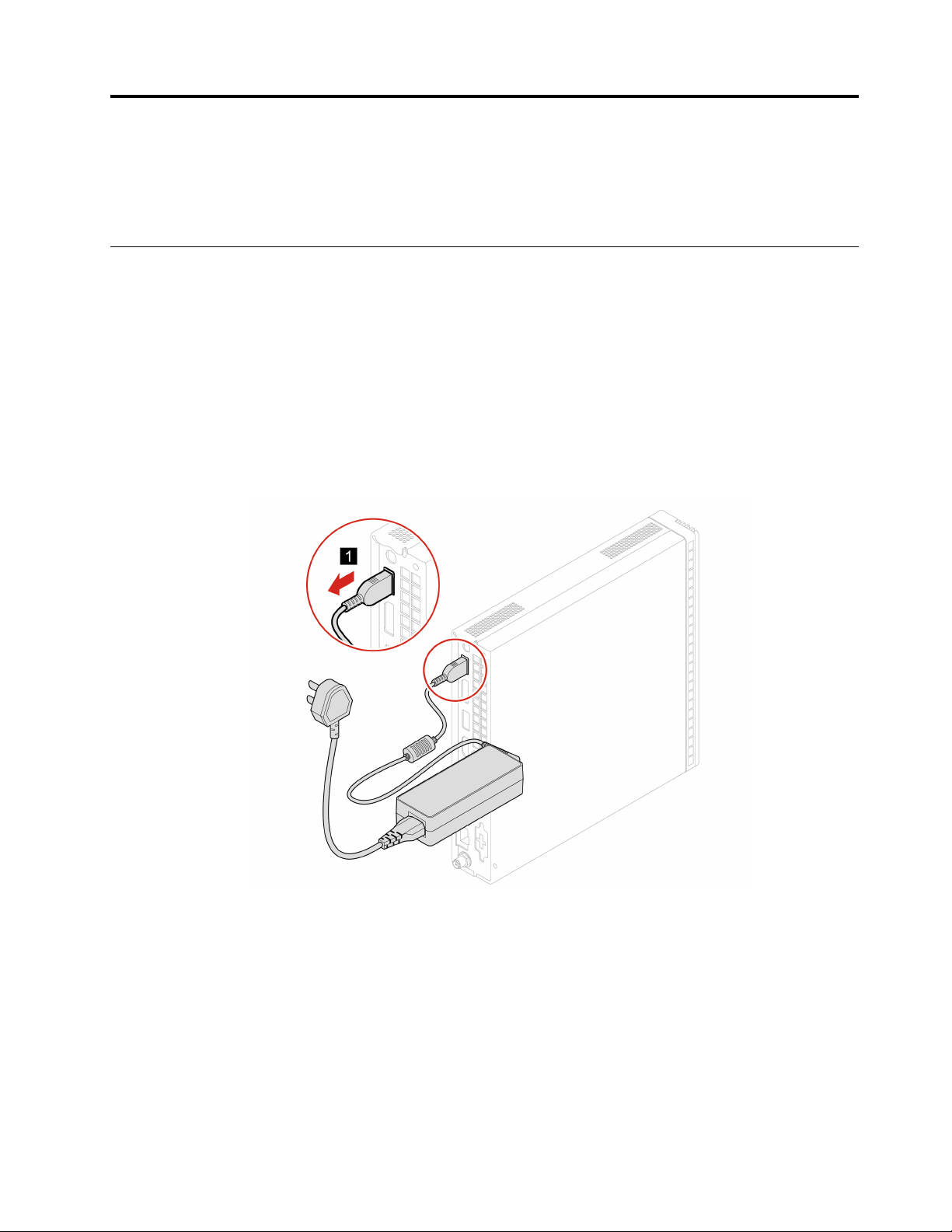
Kapitel 5. Udskiftning af hardware
Vigtigt: Åbn ikke computerdækslet. Ellers vil der blive aktiveret en kontakt til kabinetindtrængning, så der
ikke længere er tillid til enheden, og som potentielt kan gøre den ubrugelig.
Ledning og strømadapter
Forudsætning
Før du starter, skal du læse Tillæg A "Vigtige sikkerhedsforskrifter" på side 19 og udskrive nedenstående
vejledning.
Udskiftningsprocedure
1. Fjern alle medier fra drevene, sluk for alle tilsluttede enheder, og sluk for computeren.
2. Tag netledningen ud af stikkontakten, og afmonter alle kabler fra computeren.
3. Udskift strømadapteren.
© Copyright Lenovo 2021 11

4. Slut de eksterne kabler og strømadapteren til de tilhørende stik på computeren igen.
12
M70q Brugervejledning

Lodret støtte
Forudsætning
Før du starter, skal du læse Tillæg A "Vigtige sikkerhedsforskrifter" på side 19 og udskrive nedenstående
vejledning.
Udskiftningsprocedure
1. Fjern alle medier fra drevene, sluk for alle tilsluttede enheder, og sluk for computeren.
2. Tag alle netledninger ud af stikkontakterne, og afmonter alle kabler fra computeren.
3. Udskift den lodrette støtte.
Kapitel 5. Udskiftning af hardware 13

4. Slut de eksterne kabler og strømadapteren til de tilhørende stik på computeren igen.
VESA-monteringsramme
Forudsætning
Før du starter, skal du læse Tillæg A "Vigtige sikkerhedsforskrifter" på side 19 og udskrive nedenstående
vejledning.
Udskiftningsprocedure
1. Fjern alle medier fra drevene, sluk for alle tilsluttede enheder, og sluk for computeren.
2. Tag alle netledninger ud af stikkontakterne, og afmonter alle kabler fra computeren.
3. Udskift VESA-monteringsrammen.
14
M70q Brugervejledning

4. Slut de eksterne kabler og strømadapteren til de tilhørende stik på computeren igen.
Kapitel 5. Udskiftning af hardware 15

16 M70q Brugervejledning

Kapitel 6. Hjælp og support
Ressourcer til selvhjælp
Brug følgende ressourcer til selvhjælp til at få flere oplysninger om computeren og løse problemer.
Ressourcer
Produktdokumentation:
• Sikkerhedsforskrifter og garantioplysninger
• Opsætningsvejledning
• Denne brugervejledning
• Regulatory Notice
Amazon leverer de nyeste supportoplysninger om
følgende:
• Styreprogrammer og programmer
• Fejlfindingsløsninger
• Produkt- og servicegaranti
• Oplysninger om produkter og dele
• Vidensdatabase og ofte stillede spørgsmål
Sådan får du adgang
Gå til
https://pcsupport.lenovo.com. Følg derefter
vejledningen på skærmen for at finde den ønskede
dokumentation.
Amazon Helpdesk
© Copyright Lenovo 2021 17

Ring til Amazon Helpdesk
Hvis du selv har prøvet at løse problemet og stadig har brug for hjælp, kan du kontakte Amazon Helpdesk.
Før du kontakter service
Hav følgende klar, før du kontakter Amazon Helpdesk:
1. Registrer problemsymptomer og oplysninger:
• Hvad er problemet? Er det et fortløbende problem, eller er det periodisk?
• Er der en fejlmeddelelse eller en fejlkode?
• Hvilket styresystem bruger du? Hvilken version?
• Hvilke programmer var i brug, da problemet opstod?
• Kan problemet genskabes? Hvis ja, hvordan?
2. Registrer systemoplysningerne:
• Produktnavn
• Maskintype og serienummer
Illustrationen herunder viser, hvor du kan finde oplysninger om computerens maskintype og
serienummer.
Amazon Helpdesk
Du kan få hjælp og oplysninger fra Amazon Helpdesk.
Tjenester, der ikke er omfattet
• Udskiftning eller anvendelse af dele, der ikke er fremstillet af eller på vegne af Lenovo, eller af dele, der
ikke ydes garanti for
• Identifikation af kilder til softwareproblemer
• Ændringer, tilpasninger eller opgraderinger af enhedsdrivere
• Installation og vedligeholdelse af netværksstyresystemer (NOS)
• Installation og vedligeholdelse af brugerprogrammer
18
M70q Brugervejledning

Tillæg A. Vigtige sikkerhedsforskrifter
Sikkerhedsforskrifter
Disse oplysninger kan hjælpe dig til en sikker brug af din computer. Følg og opbevar alle de oplysninger, der
leveres sammen med computeren. Oplysningerne i denne bog ændrer ikke vilkårene i købsaftalen eller
Begrænset garanti. Få flere oplysninger på:
•
https://www.lenovo.com/warranty/llw_02
• https://pcsupport.lenovo.com/warrantylookup
Kundesikkerhed er vigtig. Vores produkter er udviklet til at være sikre og effektive. Pc'er er imidlertid
elektroniske enheder. Ledninger, strømadaptere og andet udstyr kan udgøre en mulig sikkerhedsrisiko, som
kan medføre personskade eller anden ødelæggelse, især hvis det ikke bruges efter forskrifterne. Nedsæt
denne risiko ved at følge den vejledning, der følger med produktet, overholde alle advarsler på produktet og i
betjeningsvejledningen og nøje læse alle oplysninger i dette dokument. Hvis du omhyggeligt følger de
oplysninger, der findes i dette dokument, og som leveres sammen med produktet, beskytter du dig selv mod
alvorlige skader og får et sikkert arbejdsmiljø. Hvis computeren bruges på en måde, der ikke er angivet af
producenten, kan computerens beskyttelse blive forringet.
Bemærk: Disse oplysninger indeholder referencer til strømadaptere og batterier. Desuden leveres visse
produkter, f.eks. højttalere og skærme, med eksterne strømadaptere. Hvis du har et sådant produkt, gælder
disse oplysninger for dette produkt. Computeren indeholder også et internt batteri på størrelse med en mønt,
som leverer strøm til systemuret, selv når computeren ikke er tilsluttet en stikkontakt. Derfor gælder
sikkerhedsforskrifterne for batteriet for alle computerprodukter.
Forhold, der kræver øjeblikkelig handling
Produkter kan ødelægges som følge af forkert brug. Nogle produktødelæggelser er så alvorlige, at
produktet ikke må benyttes, før det er blevet efterset og evt. repareret af en autoriseret tekniker.
Som ved alle elektroniske enheder skal du være forsigtig med at bruge produktet, når det er tændt.
I meget sjældne tilfælde kan der opstå lugtgener, eller der kommer røg eller gnister ud af produktet.
Du hører måske også lyde som f.eks. knald, smæld eller syden. Det betyder måske blot, at der er
problemer med en intern elektronisk komponent på en sikker og kontrolleret måde. Det kan dog også
betyde, at der er sikkerhedsproblemer. Du må dog aldrig forsøge at løse disse problemer selv.
Kontakt kundesupportcentret. Du kan se en oversigt over service- og supporttelefonnumre på
følgende websted:
https://pcsupport.lenovo.com/supportphonelist
Undersøg hyppigt computeren og dens komponenter for skader, slid eller tegn på fare. Hvis du er i
tvivl om, at en komponent er i orden, må du ikke bruge produktet. Kontakt kundesupportcentret eller
producenten for at få oplysninger om, hvordan du undersøger produktet og evt. får det repareret.
Hvis et af nedenstående forhold opstår, eller hvis du ikke er sikker på, om det er sikkert at bruge
produktet, skal du holde op med at bruge det og afmontere det fra stikkontakten og
telekommunikationslinjerne, indtil du har talt med kundesupportcentret.
• Ledninger, stik, strømadaptere, forlængerledninger, spændingsstabilisatorer eller strømforsyninger, der er
knækkede, itu eller ødelagte.
© Copyright Lenovo 2021 19

• Tegn på overophedning, røg, gnister eller ild.
• Batteriet er beskadiget, det er f.eks. revnet, bøjet eller trykket, batteriet lækker, eller der er belægninger på
batteriet.
• Der lyder knald, smæld eller syden fra produktet, eller der er lugtgener fra produktet.
• Der er tegn på, at der er spildt væske, eller at et objekt er faldet ned på computeren, ledningen eller
strømadapteren.
• Computeren, ledningen eller strømadapteren er blevet våd.
• Produktet er tabt eller ødelagt.
• Produktet fungerer ikke korrekt, når du følger betjeningsvejledningen.
Bemærk: Hvis du bemærker disse forhold med et produkt (f.eks. en forlængerledning), der ikke er fremstillet
af eller for Lenovo, skal du stoppe med at bruge produktet, indtil du kan kontakte producenten for at få flere
oplysninger eller få et passende erstatningsprodukt.
Ledninger og strømadaptere
Fare!
Brug kun de netledninger og omformere, der leveres af producenten.
Netledningerne skal være sikkerhedsgodkendt. I Tyskland skal det være H03VV-F, 3G, 0,75 mm
eller bedre. I andre lande skal der tilsvarende benyttes passende typer.
Rul aldrig ledningen rundt om strømadapteren eller et andet objekt. Det kan flosse, knække eller
bøje ledningen. Det kan udgøre en sikkerhedsrisiko.
Placer altid ledningerne, så der ikke trædes på dem, eller så de ikke kommer i klemme.
Beskyt ledninger og strømadaptere mod væske. Du må f.eks. ikke placere ledningen eller
strømadapteren i nærheden af håndvaske, badekar, toiletter eller på gulve, der bliver vasket med
flydende rengøringsmidler. Væske kan forårsage kortslutning, især hvis ledningen eller
strømadapteren er blevet beskadiget. Væske kan også gradvist tære stikket på ledningen og/eller
stikket på strømadapteren, hvilket kan forårsage overophedning.
Sørg for, at alle ledningsstik sidder korrekt i stikkontakten.
Brug ikke omformere, hvor stikbenene er tærede, og/eller hvor der er tegn på overophedning, f.eks.
ødelagt plastik.
Brug ikke ledninger, hvor de elektriske kontakter i begge ender viser tegn på tæring eller
overophedning, eller hvor ledningen er ødelagt på nogen måde.
For at forhindre overophedning må strømadapteren ikke tildækkes med tøj eller andre genstande,
når strømadapteren er tilsluttet en stikkontakt.
2
Netledninger
Bemærk: Strømkablet og adapteren, der fulgte med dette produkt, er kun tiltænkt at blive brugt sammen
med dette produkt. Brug dem ikke sammen med andre produkter.
20
M70q Brugervejledning

Undgå elektrisk stød: Af hensyn til sikkerheden leverer Lenovo computeren med en trepolet netledning. Sæt
altid netledningen i en korrekt jordforbundet stikkontakt.
Strømledninger leveret af Lenovo i USA og Canada fremgår af listen fra Underwriter's Laboratories (UL) og er
certificeret af Canadian Standards Association (CSA).
Vedrørende enheder, der er beregnet til drift ved 115 volt: Brug et UL-katalogiseret og CSA-certificeret
ledningssæt, som består af mindst 18 AWG, type SVT eller SJT, en ledning med tre ledere, har en
maksimumlængde på ca. 4,5 meter (15 fod), et parallelt blad og et jordet påsætningsstik mærket 10 ampere
og 125 volt.
Vedrørende enheder, der er beregnet til drift ved 230 volt: Brug et UL-katalogiseret og CSA-certificeret
ledningssæt, som består af mindst 18 AWG, type SVT eller SJT, en ledning med tre ledere, har en
maksimumlængde på ca. 4,5 meter, et parallelt blad og et jordet påsætningsstik mærket 10 ampere og 250
volt.
Når det gælder enheder, der skal anvendes ved 230 volt (uden for USA), skal du bruge en ledning med et
jordet påsætningsstik. Ledningssættet skal have de relevante sikkerhedsgodkendelser for det land, hvor
udstyret skal intalleres.
Netledninger, der leveres af Lenovo, til et bestemt land kan normalt kun købes i det pågældende land.
Udstyr, der skal benyttes i Tyskland: Strømkablerne skal være sikkerhedsgodkendt. I Tyskland skal det være
H05VV-F, 3G, 0,75 mm2 eller bedre. I andre lande skal der tilsvarende benyttes passende typer.
Når det gælder enheder, der skal anvendes i Danmark, skal du bruge en ledning med et jordet
påsætningsstik. Ledningssættet skal have de relevante sikkerhedsgodkendelser for det land, hvor udstyret
skal intalleres.
Når det gælder enheder, der skal anvendes i Norge, Sverige og Finland, skal du bruge en ledning med et tobenet fastgørelsesstik. Ledningssættet skal have de relevante sikkerhedsgodkendelser for det land, hvor
udstyret skal intalleres.
Hvis du vil bruge din pc i et land eller område, der afviger fra ordrens placering, skal du købe et ekstra
Lenovo-strømkabel for det land eller område, hvor pc'en skal bruges. Yderligere oplysninger findes i
vejledningen om strømkabler, der findes på vores websted
områder understøtter flere spændinger, så sørg for, at du bestiller det korrekte strømkabel til den relevante
spænding.
https://pcsupport.lenovo.com. Nogle lande og
Forlængerledninger og lignende udstyr
Kontrollér, at de forlængerledninger, de spændingsstabilisatorer, den UPS (Uninterruptible Power Supply) og
de multistikdåser, som du bruger, kan håndtere produktets elektriske krav. Du må aldrig overfylde disse
enheder. Hvis du bruger multistikdåser, må belastningen aldrig overstige multistikdåsens inputspecifikation.
Kontakt en elektriker, hvis du har spørgsmål vedrørende belastninger, strømkrav og inputspecifikationer.
Tillæg A. Vigtige sikkerhedsforskrifter 21

Stik og stikkontakter
Fare!
Hvis den stikkontakt, som du vil bruge sammen med computeren, er ødelagt eller tæret, må du ikke
benytte den, før den er udskiftet af en autoriseret elektriker.
Du må ikke bøje eller ændre stikket. Hvis stikket er ødelagt, skal du kontakte producenten for at få
et andet stik.
Brug ikke samme stikkontakt, som du bruger til andre apparater, der trækker store mængder strøm.
Du risikerer, at ustabil spænding ødelægger computeren, data eller tilsluttede enheder.
Nogle produkter er udstyret med et 3-benet stik. Dette stik kan kun anvendes sammen med
stikkontakter med jordforbindelse. Det er en sikkerhedsfacilitet. Du må ikke ignorere denne
sikkerhedsfacilitet ved at prøve at indsætte stikket i en stikkontakt uden jordforbindelse. Hvis du
ikke kan indsætte stikket i stikkontakten, skal du kontakte en elektriker for at få en godkendt
stikkontaktadapter eller få udskiftet stikkontakten med en anden stikkontakt med denne
sikkerhedsfacilitet. Du må aldrig overfylde en stikkontakt. Den generelle systembelastning må ikke
overstige 80 % af grenens strømkapacitet. Kontakt en elektriker, hvis du har spørgsmål vedrørende
belastninger og grenens kredsløbsspecifikation.
Kontrollér, at ledningsføringen til den stikkontakt, du bruger, er korrekt, at der er nem adgang til
stikkontakten, og at den sidder tæt på udstyret. Du må ikke strække forlængerledningerne, så de
bliver ødelagt.
Kontrollér, at stikkontakten leverer korrekt spænding og strøm til det produkt, du installerer.
Vær forsigtig, når du tilslutter og frakobler udstyr fra stikkontakten.
Sikkerhedsforskrifter for strømforsyning
Du må aldrig fjerne dækslet fra strømforsyningsenheden eller fra andre dele med denne mærkat.
Der er farlig spænding, strøm og farlige energiniveauer i alle komponenter, hvor denne mærkat sidder på. Der
er ingen dele i disse komponenter, som kræver eftersyn. Kontakt en servicetekniker, hvis du mener, der er
problemer med en af disse dele.
Eksterne enheder
Pas på:
De eneste kabler til eksterne enheder, du må tilslutte eller afmontere, mens computeren er tændt, er
USB (Universal Serial Bus)- og 1394-kabler. Ellers risikerer du at beskadige computeren. Vent mindst
fem sekunder, efter computeren er slukket, før du afmonterer eksterne enheder, for at undgå eventuel
skade på tilsluttede enheder.
22
M70q Brugervejledning

Bemærkning om litiumbatterier
Fare!
Fare for eksplosion, hvis batteriet ikke installeres korrekt.
Hvis knapcellebatteriet ikke er en CRU, skal du ikke forsøge at udskifte knapcellebatteriet.
Udskiftning af batteriet skal udføres af et værksted eller en tekniker, der er godkendt af Lenovo.
Værksteder eller teknikere, der er godkendt af Lenovo, genanvender Lenovo-batterier i
overensstemmelse med lokale regler og bestemmelser.
Udskift kun litiumbatteriet med et batteri af samme type eller en tilsvarende type, der anbefales af
producenten. Batteriet indeholder litium og kan eksplodere, hvis det ikke bruges, håndteres eller kasseres
korrekt. Hvis litium-knapcellebatteriet sluges, vil det forårsage kvælning eller alvorlige interne forbrændinger
på kun to timer, og det kan endda medføre døden.
Hold batterier væk fra børn. Hvis litium-knapcellebatteriet sluges eller på anden måde kommer ind i kroppen,
skal du med det samme søge lægehjælp.
Du må ikke:
• Udsætte batteriet for vand
• Opvarme det til mere end 100 °C
• Åbne det eller forsøge at reparere det
• Efterlade det i et miljø med ekstremt lavt lufttryk
• Efterlade det i miljøer med ekstremt højt lufttryk
• Knuse, punktere, skære eller brænde
Batteriet skal kasseres i henhold til de lokale kommunale bestemmelser.
Følgende bemærkning gælder brugere i Californien, USA.
Oplysninger for Californien vedrørende perklorat:
Produkter, der indeholder litiumbatterier med mangandioxid, kan indeholde perklorat.
Perkloratmateriale – kræver muligvis særlig håndtering. Se
perchlorate/
https://www.dtsc.ca.gov/hazardouswaste/
Varme og ventilation af produkt
Computere, vekselstrømsadaptere og andet tilbehør genererer varme, når de er tændt, og når batteriet
oplades. Følg altid disse grundlæggende forholdsregler:
• Lad ikke computeren, vekselstrømsadapteren eller tilbehør ligge i skødet eller andre steder på kroppen i
en længere periode, mens computeren er i brug, eller mens batteriet oplades. Computeren,
Tillæg A. Vigtige sikkerhedsforskrifter 23

vekselstrømsadapteren og meget tilbehør genererer varme under normal drift. Hvis computeren er i
berøring med kroppen i længere tid, kan det give ubehag og i sidste ende forbrændinger.
• Du må ikke oplade batteriet eller bruge computeren, vekselstrømsadapteren eller tilbehør nær ved
brændbare materialer eller på steder, hvor der er risiko for eksplosion.
• Ventilationshuller, ventilatorer og køleplader leveres i produktet af sikkerheds-, komfort- og
funktionsmæssige årsager. Disse kan måske blokeres ved et uheld, hvis du placerer produktet på en
seng, en sofa, et tæppe eller en lignende overflade. Du må aldrig blokere, tildække eller deaktivere disse.
Undersøg computeren mindst én gang hver tredje måned for at se, om der har samlet sig støv i den. Før du
undersøger computeren, skal du slukke for den og tage netstikket ud af stikkontakten. Fjern derefter støv fra
luftgitre og huller i dækslet. Hvis der har samlet sig støv udvendigt, skal du også undersøge, om der er støv
indvendigt, herunder på kølepladen og i luftgitre og blæsere. Fjern eventuelt støv. Du skal altid slukke for
computeren og trække stikket ud af stikkontakten, før du åbner dækslet. Du skal undgå at bruge computeren
i områder, der ligger nærmere end 60 centimeter fra områder med meget trafik. Hvis du ikke kan undgå det,
skal du undersøge computeren og rengøre den oftere.
Følg disse grundlæggende forholdsregler. Det øger din egen sikkerhed og forøger computerens ydeevne
• Sørg for, at dækslet er lukket, når computeren er sat til.
• Undersøg regelmæssigt computerens yderside for at se, om der har samlet sig støv.
• Fjern støv fra luftgitre og huller i dækslet. Det kan være nødvendigt at rengøre computeren oftere, hvis den
er placeret på et sted, hvor der er meget støvet eller meget trafik.
• Undgå at blokere eller tildække ventilationshullerne.
• Benyt ikke computeren, mens den står i et skab eller lignende, da det kan øge risikoen for overophedning.
• Temperaturen på luftstrømmen ind i computeren må ikke overstige 35 °C.
• Installér ikke luftfiltreringsudstyr. Det kan forhindre korrekt køling.
Sikkerhedsforskrifter vedrørende elektrisk strøm
Fare!
Elektrisk strøm fra el-, telefon- og kommunikationsnedledninger kan være farlig.
Undgå elektrisk stød:
• Brug ikke computeren i tordenvejr.
• Tilslut eller fjern ikke nedledninger, og installér, vedligehold, eller omkonfigurér ikke computeren
i tordenvejr.
• Slut alle netledninger til korrekt jordforbundne stikkontakter.
• Slut enhver enhed, der skal forbindes med dette produkt, til korrekt forbundne stikkontakter.
• Brug kun én hånd, når du skal tilslutte eller afmontere signalnedledninger.
• Tænd aldrig for udstyr på steder, hvor der er fare for brand og vand- eller bygningsskader.
• Medmindre installations- og konfigurationsvejledningen siger noget andet, skal du afmontere de
tilsluttede ledninger, batteri og alle nedledningerne, inden du åbner enhedens dæksler.
• Brug ikke din computer, før alle de interne reservedelsrammer er sat på plads. Brug aldrig
computeren, når de interne dele og kredsløb er utildækkede.
24
M70q Brugervejledning

Fare!
Tilslut og afmontér nedledninger som beskrevet i det følgende ved installation eller flytning af
produktet eller tilsluttet udstyr eller ved åbning af produktets eller udstyrets dæksler.
Ved tilslutning:
1. Sluk for alt udstyr.
2. Slut først alle nedledninger til enhederne.
3. Slut signalnedledningerne til stikkene.
4. Sæt ledningerne i stikkontakterne.
5. Tænd for enhederne.
Tag netledningen ud af stikkontakten, før du slutter andre strømnedledninger til computeren.
Du må først sætte ledningen i stikkontakten igen, når alle andre strømnedledninger er sluttet til computeren.
Fare!
Tilslut og afmonter ikke telefonledningen i tordenvejr, og undgå også at udskifte noget.
Ved afmontering:
1. Sluk for alt udstyr.
2. Tag først ledningerne ud af
stikkontakterne.
3. Tag signalnedledningerne ud af stikkene.
4. Tag alle nedledningerne ud af enhederne.
Oplysninger om lasersikkerhed
Pas på:
Bemærk følgende, når laserprodukter (f.eks. CD-ROM'er, DVD-drev, fiberoptiske enheder eller
sendere) er installeret:
• Fjern ikke dækslerne. Fjern ikke laserproduktets dæksler. Det kan resultere i alvorlig strålingsfare.
Enheden indeholder ingen dele, der kan udskiftes eller repareres.
• Brug af justeringsknapper eller udførelse af justeringer eller andre procedurer end dem, der er
beskrevet her, kan resultere i alvorlig strålingsfare.
Fare!
Visse laserprodukter indeholder en indbygget klasse 3B-laserdiode. Bemærk følgende:
Når drevet åbnes, er der laserstråling. Se ikke direkte ind i laserstrålen, og benyt ikke optiske
instrumenter til at se ind i laserstrålen. Undgå direkte laserstråling.
Tillæg A. Vigtige sikkerhedsforskrifter 25

Erklæring om LCD (Liquid Crystal Display)
Fare!
Sådan undgås elektrisk stød:
• Fjern ikke dækslerne.
• Brug ikke dette produkt, medmindre foden er monteret.
• Tilslut eller afbryd ikke dette produkt i tordenvejr.
• Strømkablets stik skal sættes i en korrekt kablet og jordet stikkontakt.
• Udstyr, som dette produkt skal tilsluttes, skal også være forbundet til korrekt kablede og jordede
stikkontakter.
• For at isolere skærmen fra strømforsyningen skal du fjerne stikket fra stikkontakten.
Stikkontakten bør være nemt tilgængelig.
Håndtering:
• Hvis din skærm vejer mere end 18 kg, anbefaler vi, at den flyttes eller løftes af to personger.
Bortskaffelse af produkter (TFT-skærme):
• LCD-skærmens lysstofrør indeholder kviksølv og skal kasseres i henhold til de lokale bestemmelser.
Batteriadvarsler:
• Risiko for eksplosion, hvis batteriet ikke installeres korrekt.
• Bortskaf brugte batterier i henhold til vejledningen.
Brug af hovedsæt eller hovedtelefoner
• Hvis computeren både har et hovedtelefonstik og et lydudgangsstik, skal du altid bruge
hovedtelefonstikket til hovedsæt eller hovedtelefoner. Hovedtelefonstikket understøtter dog ikke
headsettets mikrofon.
• Hvis computeren både har et headset-stik og et lydudgangsstik, skal du altid bruge headset-stikket til
høretelefoner, hovedtelefoner eller et headset.
Højt lydtryksniveau fra hovedtelefoner og hovedsæt kan være årsag til høretab. Hvis equalizeren indstilles til
maksimum, forøges udgangsspændingen og lydtryksniveauet i hovedtelefoner og hovedsæt. Equalizeren
skal derfor indstilles til et passende niveau for at beskytte din hørelse.
Det kan være farligt at bruge hovedtelefoner eller hovedsæt gennem længere tid med høj lydstyrke, hvis
outputtet fra hovedtelefonerne eller hovedsættet ikke overholder specifikationerne i EN 50332-2.
Computerens udgangsstik til hovedtelefon overholder EN 50332-2 underafsnit 7. Denne specifikation
begrænser computerens maksimale RMS-udgangsspænding i det hørbare område til 150 mV. Som hjælp til
at beskytte mod høretab skal du sikre, at de hovedtelefoner eller øretelefoner, du bruger, også overholder EN
50332-2 underafsnit 7 eller en nominel spænding på 75 mV i det hørbare område. Det kan være farligt at
bruge hovedtelefoner, der ikke overholder EN 50332-2, på grund af højt lydtryksniveau.
26
M70q Brugervejledning

Hvis Lenovo-computeren blev leveret med hovedtelefoner eller et hovedsæt i emballagen som en samlet
pakke, overholder kombinationen af computer og hovedtelefoner eller hovedsæt allerede specifikationerne i
EN 50332-1. Hvis du bruger andre hovedtelefoner eller hovedsæt, skal du sikre, at de overholder EN 50332-1
(afsnit 6.5 Limitation Values). Det kan være farligt at bruge hovedtelefoner, der ikke overholder EN 50332-1,
på grund af højt lydtryksniveau.
Meddelelse om kvælningsfare
KVÆLNINGSFARE – produktet indeholder små dele.
Hold batteriet væk fra børn under tre år.
Bemærkning om plasticposer
Fare!
Plasticposer kan være farlige. Hold plasticposer uden for børns rækkevidde for at udgå risiko for
kvælning.
Meddelelse om glasdele
Pas på:
Nogle dele af produktet kan være lavet af glas. Dette glas kan gå i stykker, hvis produktet tabes på en
hård overflade eller får et hårdt stød. Hvis glasset går i stykker, må du ikke røre ved det eller fjerne
det. Undlad at bruge produktet, indtil glasset er blevet udskiftet af uddannet servicepersonale.
Meddelelser om computerplacering
Hvis computeren placeres det forkerte sted, kan den skade børn.
• Placer computeren på et solidt stykke lavt møblement eller møblement, som er blevet fastgjort.
• Placer ikke computeren på kanten af et møbel.
• Hold computerkablerne uden for børns rækkevidde.
• Visse ting, såsom legetøj, kan tiltrække børn. Hold denne slags ting væk fra computeren.
Overvåg børn i lokaler, hvor ovenstående sikkerhedsinstruktioner ikke kan følges fuldt ud.
Erklæring om farligt energiniveau
Fare!
Tag alle ledninger ud af stikkontakter, før du fjerner computerdækslet eller enhver del, som
ovenstående mærkat sidder på.
Tillæg A. Vigtige sikkerhedsforskrifter 27

Du må IKKE skille komponenter ad, som ovenstående mærkat sidder på. Der er ingen dele i disse
komponenter, som kræver eftersyn.
Dit produkt er designet til sikker brug. Men der er farlig spænding, strøm og farlige energiniveauer i alle
komponenter, hvor denne mærkat sidder på. Hvis disse komponenter skilles ad, kan det forårsage brand
eller endda medføre døden. Kontakt en servicetekniker, hvis du mener, der er problemer med en af disse
dele.
Pas på:
Stærkt lys, mulig hud- eller øjenskade. Afbryd strømmen før servicering.
Pas på:
Infrarødt lys, mulig hud- eller øjenskade. Afbryd strømmen før serviceeftersyn.
Øjenkomfort
Skærmens egenskab i kombination med følgende noter resulterer i mindre øjenanstrengelse og bedre
komfort.
Få tips til, hvordan du minimerer visuel anstrengelse, på
"Minimering af visuel anstrengelse".
https://www.lenovo.com/us/en/safecomp/
Meddelelse om forhindring af, at computeren vælter
Computeren kan skade børn, hvis den ikke er placeret et passende sted. Følg vejledningen nedenfor for at
beskytte børn mod skader forårsaget af, at computeren vælter:
• Placer computere eller skærme på et solidt, lavt møbel eller et fastgjort møbel. Skub computere eller
skærme så langt væk fra kanten som muligt.
• Hold fjernbetjeninger, legetøj og andet, der kan tiltrække børns opmærksomhed, væk fra computeren og
skærmene.
• Hold computeren, kabler og ledninger uden for børns rækkevidde.
• Hold øje med børn i lokaler, hvor disse sikkerhedsråd ikke er fulgt.
Pas på:
Nogle dele af produktet kan være lavet af glas. Dette glas kan gå i stykker, hvis produktet tabes på en
hård overflade eller får et hårdt stød. Hvis glasset går i stykker, må du ikke røre ved det eller fjerne
det. Undlad at bruge produktet, indtil glasset er blevet udskiftet af uddannet servicepersonale.
Undgå statisk elektricitet
Statisk elektricitet er ikke skadelig for mennesker. Imidlertid kan det beskadige computerens dele og udstyr.
Dele, der er følsomme over for statisk elektricitet, kan blive beskadiget, hvis du ikke håndterer dem korrekt.
Når du pakker ekstraudstyr eller en CRU ud, må du først åbne den antistatiske emballage, når du bliver bedt
om det i vejledningen.
28
M70q Brugervejledning

Følg disse forholdsregler for at undgå statisk elektricitet, når du håndterer ekstraudstyr eller CRU'er, eller når
computeren er åben:
• Begræns dine bevægelser. Når du bevæger dig, skabes der statisk elektricitet omkring dig.
• Håndter altid komponenterne forsigtigt. Tag fat i kanten af adaptere, hukommelsesmoduler og andre
kredsløbskort. Rør aldrig ved kredsløbene.
• Lad ikke andre røre ved komponenterne.
• Når du installerer en del, der er følsom over for statisk elektricitet, skal du lade den antistatiske emballage
med delen i røre ved udvidelsesportens metaldæksel eller ved en anden umalet metalflade på computeren
i mindst to sekunder. Det reducerer statisk elektricitet i emballagen og fra din krop.
• Hvis det er muligt, skal du installere den nye del direkte i computeren, når du har taget den ud af den
antistatiske pose, uden at lægge delen fra dig. Hvis det ikke er muligt, skal du lægge den antistatiske pose
på en plan overflade og lægge delen på posen.
• Du må ikke lægge delen på computerens dæksel eller på andet metallisk materiale.
Driftsbetingelser
Maksimal højde (uden tryk)
• I drift: Fra -15,2 m til 3048 m
• Opbevaring: Fra -15,2 m til 10.668 m
Temperatur
• I drift: Fra 10 °C til 35 °C
• Opbevaring i original emballage:
– Til almindelige desktopcomputere: Fra -40 °C til 60 °C
– Til alt i en-desktopcomputere: Fra -20 °C til 60 °C
• Opbevaring uden emballage: Fra -10 °C til 60 °C
Bemærk: Hvis computeren bliver opbevaret eller transporteret ved temperaturer lavere end 10 °C, skal du
langsomt lade computeren varme op til en optimal driftstemperatur før brug. Denne proces kan tage op til to
timer. Brug af computeren ved en lavere driftstemperatur kan resultere i alvorlige skader på computeren.
Relativ fugtighed
• I drift: 20 % til 80 % (ingen kondens)
• Opbevaring: 20 % til 90 % (ingen kondens)
Rengøring og vedligeholdelse
Med den rigtige vedligeholdelse vil din computer arbejde sikkert og pålideligt. Følgende emner indeholder
oplysninger om, hvordan du vedligeholder din computer, så den fungerer optimalt.
Tip til grundlæggende vedligeholdelse
Her er nogle grundlæggende råd om, hvordan du skal håndtere computeren:
• Brug computeren i et rent og tørt miljø. Kontrollér, at computeren står på et plant og stabilt underlag.
• Undlad at dække ventilationshullerne. Disse ventilationshuller forhindrer computeren i at blive
overophedet.
Tillæg A. Vigtige sikkerhedsforskrifter 29

• Undgå at have elektriske apparater som f.eks. ventilatorer, radioer, forstærkede højtalere og mikroovne
tæt på computeren, fordi de stærke magnetfelter, der genereres af disse apparater, kan beskadige
skærmen og data på lagerdrevet.
• Hold mad- og drikkevarer væk fra computeren. Krummer og sjatter kan gøre tastaturet og musen klistrede
og ubrugelige.
• Sørg for, at afbrydere og andre knapper ikke bliver våde. Fugt kan skade disse dele og give elektrisk stød.
• Tag altid ledninger ud ved at trække i stikket i stedet for ledningen.
• Hold computerens software, styreprogrammer og styresystem opdaterede.
• Tøm jævnligt papirkurven.
• Ryd jævnligt op i mapperne Indbakke, Sendt post og Slettet post i dit e-mailprogram.
• Ryd op i filer, og frigør lagerplads og hukommelse for at forhindre ydelsesproblemer.
• Brug en logbog. Her kan du f.eks. notere vigtige program- eller hardwareændringer, opdateringer af
styreprogrammer, periodiske problemer, og hvordan du løste dem, og andre problemer, der er opstået på
computeren. Et problem kan skyldes ændringer i hardwaren, ændringer i programmer eller andre
handlinger, du kan have udført. Med en logbog kan du eller en Lenovo-tekniker nemmere finde årsagen til
et problem.
• Tag regelmæssigt sikkerhedskopier af vigtige data på lagerdrevet. Du kan genoprette lagerdrevet fra en
sikkerhedskopi.
• Få det nyeste opdateringer til styresystem, sikkerhedsrettelser, softwareprogrammer og
styreprogrammer.
Vedligeholdelsestips til flytning af computer
Tag følgende forholdsregler, før du flytter computeren:
1. Tag sikkerhedskopier af dine data på lagerdrevet.
2. Fjern alle medier fra drevene, sluk for alle tilsluttede enheder, og sluk for computeren. Tag derefter alle
netledninger ud af stikkontakterne, og afmonter alle kabler fra computeren.
3. Pak udstyret ned i den originale emballage, hvis du har gemt den. Hvis du bruger anden emballage, skal
du fore den for at undgå at beskadige udstyret.
Når du tager computeren med til et andet land eller område, skal du tage højde for de lokale
elektricitetsstandarder. Hvis stikkontakterne der, hvor du befinder dig, er anderledes end dem, du er vant til
at bruge, skal kontakte Lenovos kundesupportcenter for at købe en stikadapter eller en ny ledning.
Rengør computeren
Pas på:
Fjern alle medier fra drevene, sluk for alle tilsluttede enheder, og sluk for computeren. Tag derefter
alle netledninger ud af stikkontakterne, og afmonter alle kabler fra computeren.
Computeren skal rengøres med jævne mellemrum for at beskytte overfladerne og sikre fejlfri funktion.
Rengøring af computeren: Tør den af med en fnugfri klud, der er fugtet med en mild sæbevandopløsning.
Undgå at udsætte overfladet direkte for væske.
Rengør tastaturet: Aftør tasterne en ad gangen med en fnugfri klud, der er fugtet med en mild
sæbevandopløsning. Hvis du tørrer flere taster af på én gang, kan kluden hænge fast i en af dem og muligvis
beskadige tasten. Sprøjt ikke rensemidler direkte på tastaturet. Brug en linserenser med børste eller kold luft
fra en hårtørrer til at fjerne krummer eller støv, der ligger under tasterne.
Rengør computerskærmen: Ridser, olie, støv, kemikalier og ultraviolet lys kan påvirke din computerskærms
ydeevne. Aftør skærmen forsigtigt med en blød, tør klud, der ikke fnugger. Hvis du kan se et mærke, der
30
M70q Brugervejledning

ligner en ridse, på skærmen, kan det være en plet snavs. Tør forsigtigt ridsen med en blød, tør klud. Hvis
pletten ikke forsvinder, skal du fugte en blød klud, der ikke fnugger, med vand eller bruge en vådserviet til
briller, men du må ikke lade computerskærmen komme i direkte kontakt med væske. Sørg for, at
computerskærmen er tør, før du lukker den.
Tillæg A. Vigtige sikkerhedsforskrifter 31

32 M70q Brugervejledning

Tillæg B. Oplysninger om handicapvenlighed og ergonomi
Dette kapitel indeholder oplysninger om handicapvenlighed og ergonomi.
Oplysninger om handicapvenlighed
Lenovo vil give brugere med hørehandicap, synshandicap og andre former for handicap bedre adgang til
informationer og teknologi. Dette afsnit indeholder oplysninger om, hvordan disse brugere kan udnytte
computeren på bedste måde. Du kan også få de mest opdaterede oplysninger om handicapvenlighed på
følgende websted:
https://www.lenovo.com/accessibility
Skærmlæserteknologier
Skærmlæserteknologier fokuserer primært på softwareprogramgrænseflader, hjælpesystemer og diverse
onlinedokumenter. Der er flere oplysninger om skærmlæsere i:
• Brug PDF-filer med skærmlæsere:
https://www.adobe.com/accessibility.html?promoid=DJGVE
• Brug JAWS-skærmlæseren:
https://www.freedomscientific.com/Products/Blindness/JAWS
• Brug NVDA-skærmlæseren:
https://www.nvaccess.org/
Industristandardstik
Computeren indeholder industristandardstik, så du kan tilslutte hjælpeenheder.
Dokumentation i tilgængelige formater
Lenovo tilbyder elektronisk dokumentation i tilgængelige formater, f.eks. korrekt mærkede PDF-filer eller
HTML-filer (HyperText Markup Language). Lenovos elektroniske dokumentation er udviklet for at sikre, at
synshandicappede brugere kan læse dokumentationen ved hjælp af en skærmlæser. Hvert billede i
dokumentationen har også passende alternativ tekst, så synshandicappede brugere kan forstå billedet, når
de bruger en skærmlæser.
Oplysninger om ergonomi
Det er vigtigt at have gode vaner mht. ergonomi for at få mest muligt ud af computeren og undgå gener.
Indret arbejdspladsen og det udstyr, du bruger, så det passer bedst til dit behov og det arbejde, du skal
udføre. Sørg desuden for at have gode arbejdsvaner, så du yder mest muligt og har det så behageligt som
muligt, når du bruger computeren.
Brug af den bærbare computer medfører ofte tilpasning til ændringer i omgivelserne. Tilpasning af
belysningen, aktiv arbejdsstilling og placering af din computer i vid udstrækning hjælpe dig til at blive mere
effektiv og opnå større velvære.
Dette eksempel viser en almindelig siddestilling. Selvom du ikke befinder dig i en tilsvarende situation, kan du
følge mange af rådene. Hvis du udvikler gode vaner, minimeres risikoen for skader senere hen.
© Copyright Lenovo 2021 33

Normal arbejdsstilling: Skift jævnligt arbejdsstilling, så du undgår at få ubehag som følge af at sidde i den
samme stilling i for lang tid. Hyppige, korte pauser fra arbejdet forhindrer også ubehag, som skyldes din
arbejdsstilling.
Skærm: Hold en behagelig læseafstand på 510 mm til 760 mm. Undgå genskin og refleksion fra lyskilder
oppefra eller udefra. Sørg for at holde skærmen ren, og indstil lysstyrken, så du kan se skærmen klart. Tryk
på lysstyrketasterne for at justere skærmens lysstyrke.
Hovedets position: Hold hoved og nakke i en behagelig og neutral (lodret) position.
Stol: Brug en stol, der giver god støtte til ryggen. Juster stolen, så den giver dig den mest komfortable
holdning.
Armenes og hændernes position: Brug stolens armlæn eller et område på skrivebordet til at give støtte til
armene. Underarme, håndled og hænder skal holdes i en afslappet og neutral (horisontal) stilling. Skriv med
et let tryk på tasterne.
Benenes position: Dine lår skal holdes parallelt med gulvet, og fødderne skal hvile fladt på gulvet eller på en
fodskammel.
34
M70q Brugervejledning

Tillæg C. Overensstemmelsesoplysninger
Dette kapitel indeholder oplysninger om bestemmelser, miljø, RoHS og andre
overensstemmelsesoplysninger for Lenovo-produkter.
Erklæringer om overholdelse af radiofrekvens
Computermodeller, som er udstyret med trådløs kommunikation, overholder radiofrekvens- og
sikkerhedsstandarderne i de lande og områder, hvor den er godkendt til trådløs brug.
Udover dette dokument skal du sørge for at læse Regulatory Notice for dit land eller område, før du bruger
de trådløse enheder i computeren.
Find juridiske erklæringer for trådløs teknologi
Du kan finde oplysninger om juridiske erklæringer for trådløs teknologi i Regulatory Notice på:
https://pcsupport.lenovo.com
EU – overholdelse af Direktivet om radioudstyr
• For computermodeller med trådløse radioenheder:
Dette produkt overholder alle kravene og de væsentligste standarder, der gælder Europarådets direktiv
om radioudstyr 2014/53/EU om harmonisering af medlemsstaternes lovgivning vedrørende radioudstyr.
Hele teksten vedrørende systemets overholdelse af EU's overensstemmelseserklæring er tilgængelig på:
https://www.lenovo.com/us/en/compliance/eu-doc
Lenovo er ikke ansvarlig for manglende opfyldelse af beskyttelseskravene, der skyldes en ikke anbefalet
ændring af produktet, herunder montering af kort fra en anden producent. Dette produkt er testet og
overholder grænseværdierne for klasse B-udstyr i henhold til europæiske standarder, der er harmoniseret i
de overensstemmende direktiver. Grænseværdierne for klasse B-udstyr er angivet for typiske
boligområder, så de yder tilstrækkelig beskyttelse mod interferens med licenserede
kommunikationsenheder.
• For computermodeller uden trådløse radioenheder:
Hele teksten vedrørende systemets overholdelse af EUs overensstemmelseserklæring er tilgængelig på:
https://www.lenovo.com/us/en/compliance/eu-doc
Lenovo er ikke ansvarlig for manglende opfyldelse af beskyttelseskravene, der skyldes en ikke anbefalet
ændring af produktet, herunder montering af kort fra en anden producent. Dette produkt er testet og
overholder grænseværdierne for klasse B-udstyr i henhold til europæiske standarder, der er harmoniseret i
de overensstemmende direktiver. Grænseværdierne for klasse B-udstyr er angivet for typiske
boligområder, så de yder tilstrækkelig beskyttelse mod interferens med licenserede
kommunikationsenheder.
Brasilien
Este equipamento não tem direito à proteção contra interferência prejudicial e não pode causar interferência
em sistemas devidamente autorizados.
This equipment is not protected against harmful interference and may not cause interference with duly
authorized systems.
© Copyright Lenovo 2021 35

Mexico
Advertencia: En Mexico la operación de este equipo está sujeta a las siguientes dos condiciones: (1) es
posible que este equipo o dispositivo no cause interferencia perjudicial y (2) este equipo o dispositivo debe
aceptar cualquier interferencia, incluyendo la que pueda causar su operación no deseada.
Singapore
Korea
무선설비 전파 혼신 (사용주파수 2400∼2483.5 , 5725∼5825 무선제품해당)
해당 무선설비가 전파혼신 가능성이 있으므로 인명안전과 관련된 서비스는 할 수 없음
SAR 정보
본 장치는 전파 노출에 대한 가이드라인을 충족합니다.
본 장치는 무선 송수신기 입니다. 본 장치는 국제 가이드라인으로 권장되는 전파 노출에 대한 제한을 초과하지
않도록 설계되었습니다. 장치 액세서리 및 최신 부품을 사용할 경우 SAR 값이 달라질 수 있 습니다. SAR 값은
국가 보고 및 테스트 요구 사항과 네트워크 대역에 따라 다를 수 있습니다. 본 장치 는 사람의 신체에서 20mm
이상의 거리에서 사용할 수 있습니다.
Miljømæssige oplysninger for lande og områder
Dette afsnit indeholder oplysninger om miljø, genanvendelse og RoHS for Lenovo-produkter.
Oplysninger om genanvendelse og miljø
Lenovo opfordrer ejere af (IT)-udstyr til at aflevere udstyret til genbrug på ansvarlig vis, når der ikke længere
er brug for udstyret. Lenovo tilbyder en række programmer og serviceydelser, der kan hjælpe med genbrug
af IT-produkter. Du kan finde oplysninger om genbrug af Lenovo-produkter på:
https://www.lenovo.com/us/en/compliance/recycling
De seneste miljørelaterede oplysninger om vores produkter findes på:
https://www.lenovo.com/us/en/compliance/eco-declaration
Vigtige WEEE-oplysninger
WEEE-mærkningen på Lenovos produkter gælder for lande med WEEE- og e-waste-regulativer (f.eks. det
europæiske WEEE-direktiv, India E-Waste Management Rules). Udstyr mærkes i henhold til lokale regulativer
om affald af elektrisk og elektronisk udstyr (WEEE). Disse regulativer fastlægger de rammer, der gælder for
returnering og genbrug af brugt udstyr i de enkelte områder. Mærkaten påsættes forskellige produkter for at
36
M70q Brugervejledning

angive, at produktet ikke må smides væk, når det er udtjent, men skal genvindes i etablerede offentlige
genbrugssystemer.
Brugere af elektrisk og elektronisk udstyr (EEE), der er mærket med WEEE-mærket, må ikke bortskaffe brugt
EEE som usorteret husholdningsaffald, men skal bruge den indsamlingsordning, der er etableret, så WEEE
kan returneres, genbruges eller genvindes. Formålet er at minimere den eventuelle påvirkning af miljøet og
menneskers sundhed som følge af tilstedeværelsen af skadelige stoffer. Elektronisk og elektrisk udstyr (EEE)
fra Lenovo kan indeholde dele og komponenter, der efter endt levetid muligvis er klassificeret som farligt
affald.
EEE og affald af elektrisk og elektronisk udstyr (WEEE) kan indleveres gratis til købsstedet eller enhver
distributør, der sælger elektrisk og elektronisk udstyr af samme type og funktion som de anvendte EEE eller
WEEE.
Find flere WEEE-oplysninger på:
https://www.lenovo.com/us/en/compliance/recycling
WEEE-oplysninger for Ungarn
Lenovo afholder som producent omkostningerne i forbindelse med opfyldelsen af Lenovos forpligtelser i
henhold til ungarsk lov nr. 197/2014 (VIII.1) underafsnit (1)-(5) til afsnit 12.
Japanske erklæringer om genanvendelse
Collect and recycle a disused Lenovo computer or monitor
If you are a company employee and need to dispose of a Lenovo computer or monitor that is the property of
the company, you must do so in accordance with the Law for Promotion of Effective Utilization of Resources.
Computers and monitors are categorized as industrial waste and should be properly disposed of by an
industrial waste disposal contractor certified by a local government. In accordance with the Law for
Promotion of Effective Utilization of Resources, Lenovo Japan provides, through its PC Collecting and
Recycling Services, for the collecting, reuse, and recycling of disused computers and monitors. For details,
visit the Lenovo Web site at:
https://www.lenovo.com/us/en/social_responsibility/sustainability/ptb_japan
Pursuant to the Law for Promotion of Effective Utilization of Resources, the collecting and recycling of homeused computers and monitors by the manufacturer was begun on October 1, 2003. This service is provided
free of charge for home-used computers sold after October 1, 2003. For details, go to:
https://www.lenovo.com/us/en/social_responsibility/sustainability/ptb_japan
Dispose of Lenovo computer components
Some Lenovo computer products sold in Japan may have components that contain heavy metals or other
environmental sensitive substances. To properly dispose of disused components, such as a printed circuit
board or drive, use the methods described above for collecting and recycling a disused computer or monitor.
Dispose of disused lithium batteries from Lenovo computers
A button-shaped lithium battery is installed inside your Lenovo computer to provide power to the computer
clock while the computer is off or disconnected from the main power source. If you need to replace it with a
new one, contact your place of purchase or contact Lenovo for service. If you need to dispose of a disused
lithium battery, insulate it with vinyl tape, contact your place of purchase or an industrial-waste-disposal
operator, and follow their instructions.
Disposal of a lithium battery must comply with local ordinances and regulations.
Tillæg C. Overensstemmelsesoplysninger 37

Oplysninger vedrørende genindvinding i Brasilien
Declarações de Reciclagem no Brasil
Descarte de um Produto Lenovo Fora de Uso
Equipamentos elétricos e eletrônicos não devem ser descartados em lixo comum, mas enviados à pontos de
coleta, autorizados pelo fabricante do produto para que sejam encaminhados e processados por empresas
especializadas no manuseio de resíduos industriais, devidamente certificadas pelos orgãos ambientais, de
acordo com a legislação local.
A Lenovo possui um canal específico para auxiliá-lo no descarte desses produtos. Caso você possua um
produto Lenovo em situação de descarte, ligue para o nosso SAC ou encaminhe um e-mail para:
reciclar@lenovo.com, informando o modelo, número de série e cidade, a fim de enviarmos as instruções
para o correto descarte do seu produto Lenovo.
Oplysninger vedrørende genbrug af batterier for den Europæiske Union
Bemærkning: Dette mærke gælder kun for lande i den Europæiske Union (EU).
Batterier eller emballage til batterier er mærket i overensstemmelse med EU-direktiv 2006/66/EC vedrørende
batterier og akkumulatorer og udtjente batterier og akkumulatorer. Direktivet fastlægger de rammer, der
gælder for returnering og genbrug af brugte batterier og akkumulatorer i hele EU. Mærkaten påsættes
forskellige batterier for at angive, at batteriet ikke må smides væk, når det er udtjent, men skal genvindes i
henhold til dette direktiv.
I overensstemmelse med EU-direktiv 2006/66/EC, skal batterier og akkumulatorer mærkes for at angive, at
de skal indsamles separat og genbruges efter endt levetid. Mærkaten på batteriet kan også indeholde et
kemisk symbol for det pågældende metal i batteriet (Pb for bly, Hg for kviksølv, og Cd for cadmium). Brugere
af batterier og akkumulatorer må ikke bortskaffe batterier og akkumulatorer som usorteret
husholdningsaffald, men skal bruge den indsamlingsordning, der er etableret for kunder med henblik på
returnering, genbrug og behandling af batterier og akkumulatorer. Kundernes medvirken er vigtig for at
minimere den eventuelle påvirkning af miljøet og menneskers sundhed som følge af tilstedeværelsen af
skadelige stoffer.
Før elektrisk og elektronisk udstyr (EEE) kasseres eller indleveres til en indsamlingssted, skal slutbrugeren af
udstyr, der indeholder batterier og/eller akkumulatorer, fjerne sådanne batterier og akkumulatorer, så de kan
indsamles særskilt.
Bortskaffelse af litiumbatterier og -batteripakker fra Lenovo-produkter
Der er muligvis monteret et litiumbatteri af knapcelletypen i dit Lenovo-produkt. Du kan finde oplysninger om
batteriet i produktdokumentationen. Hvis det er nødvendigt at udskifte batteriet, skal du kontakte købsstedet
eller Lenovo for at få udført service. Hvis du skal bortskaffe et litiumbatteri, skal du forsegle det med
vinyltape, kontakte købsstedet eller en genbrugsstation og følge deres anvisninger.
38
M70q Brugervejledning

Bortskaffelse af batteripakker fra Lenovo-produkter
Din Lenovo-enhed indeholder muligvis en litiumionbatteripakke eller en nikkelmetalhydridbatteripakke. Du
kan finde oplysninger om batteripakken i produktdokumentationen. Hvis du skal bortskaffe en batteripakke,
skal du forsegle den med vinyltape, kontakte Lenovos salgs- eller serviceafdeling, købsstedet eller en
genbrugsstation, og følge deres vejledning. Du kan også læse de anvisninger, der findes i brugervejledningen
til dit produkt.
Der findes oplysninger om korrekt indsamling og behandling på:
https://www.lenovo.com/lenovo/environment
Oplysninger vedrørende genbrug for Folkerepublikken Kina
Oplysninger vedrørende genbrug af batterier for Taiwan
Direktiv vedrørende begrænsning af farlige stoffer (RoHS) for lande og
områder
De seneste miljørelaterede oplysninger om Lenovo-produkter findes på:
https://www.lenovo.com/us/en/compliance/eco-declaration
RoHS, Den Europæiske Union
Dette Lenovo-produkt med inkluderede dele (kabler, ledninger osv.) opfylder kravene i direktiv 2011/65/EU
om begrænsning af anvendelsen af visse farlige stoffer i elektrisk og elektronisk udstyr ("RoHS recast" eller
"RoHS 2").
Hvis du vil vide mere om Lenovos overholdelse af RoHS-direktivet på verdensplan, kan du gå til:
https://www.lenovo.com/rohs-communication
Tyrkisk WEEE/RoHS
Tillæg C. Overensstemmelsesoplysninger 39

RoHS, Ukraine
RoHS, Indien
RoHS compliant as per E-Waste (Management) Rules.
Folkerepublikken Kina, RoHS
40 M70q Brugervejledning

RoHS, Taiwan
Bemærkninger vedrørende elektromagnetisk stråling
FCC (Federal Communications Commission)leverandøroverensstemmelseserklæring
Følgende oplysninger gælder for produkterne og maskintyperne nedenfor:
Tillæg C. Overensstemmelsesoplysninger 41

Produktnavn Maskintype
ThinkCentre M70q
This equipment has been tested and found to comply with the limits for a Class B digital device, pursuant to
Part 15 of the FCC Rules. These limits are designed to provide reasonable protection against harmful
interference in a residential installation. This equipment generates, uses, and can radiate radio frequency
energy and, if not installed and used in accordance with the instructions, may cause harmful interference to
radio communications. However, there is no guarantee that interference will not occur in a particular
installation. If this equipment does cause harmful interference to radio or television reception, which can be
determined by turning the equipment off and on, the user is encouraged to try to correct the interference by
one or more of the following measures:
• Reorient or relocate the receiving antenna.
• Increase the separation between the equipment and receiver.
• Connect the equipment into an outlet on a circuit different from that to which the receiver is connected.
• Consult an authorized dealer or service representative for help.
Lenovo is not responsible for any radio or television interference caused by using other than recommended
cables and connectors or by unauthorized changes or modifications to this equipment. Unauthorized
changes or modifications could void the user’s authority to operate the equipment.
This device complies with Part 15 of the FCC Rules. Operation is subject to the following two conditions: (1)
this device may not cause harmful interference, and (2) this device must accept any interference received,
including interference that may cause undesired operation.
Responsible Party:
Lenovo (United States) Incorporated
7001 Development Drive
Morrisville, NC 27560
Email: FCC@lenovo.com
11E8
Erklæring om overholdelse af canadiske industristandard
CAN ICES-003(B) / NMB-003(B)
Overholdelse af EU-krav
Kontakt i EU: Lenovo (Slovakia), Landererova 12, 811 09 Bratislava, Slovakia
Overholdelse af EMC-direktivet
Dette produkt overholder kravene til elektromagnetisk kompatibilitet fastsat i Det Europæiske Råds EMCdirektiv 2014/30/EU om harmonisering af medlemsstaternes lovgivning vedrørende elektromagnetisk
kompatibilitet.
Dette produkt er testet og overholder grænseværdierne for klasse B-udstyr i henhold til europæiske
standarder, der er harmoniseret i de overensstemmende direktiver. Klasse-B-kravene til udstyr er beregnet til
at yde tilstrækkelig beskyttelse i forbindelse med udsendelsestjenester i boligområder.
42
M70q Brugervejledning

EU ErP-direktiv (miljøvenligt design) (2009/125/EC) – eksterne strømadaptere (forordning (EU) 2019/
1782)
Lenovo-produkter er designet til at fungere med en række kompatible strømadaptere. Gå til
www.lenovo.com/us/en/compliance/eu-doc
support.lenovo.com
for at få oplysninger om strømadapterspecifikationer for din computer.
for at få vist de kompatible strømadaptere. Gå til https://
https://
Tysk VCCI Class B Compliance-erklæring
Hinweis zur Einhaltung der Klasse B zur elektromagnetischen Verträglichkeit
Dieses Produkt entspricht den Schutzanforderungen der EU-Richtlinie zur elektromagnetischen
Verträglichkeit Angleichung der Rechtsvorschriften über die elektromagnetische Verträglichkeit in den EUMitgliedsstaaten und hält die Grenzwerte der Klasse B der Norm gemäß Richtlinie.
Um dieses sicherzustellen, sind die Geräte wie in den Handbüchern beschrieben zu installieren und zu
betreiben. Des Weiteren dürfen auch nur von der Lenovo empfohlene Kabel angeschlossen werden. Lenovo
übernimmt keine Verantwortung für die Einhaltung der Schutzanforderungen, wenn das Produkt ohne
Zustimmung der Lenovo verändert bzw. wenn Erweiterungskomponenten von Fremdherstellern ohne
Empfehlung der Lenovo gesteckt/eingebaut werden.
Zulassungsbescheinigung laut dem Deutschen Gesetz über die elektromagnetische Verträglichkeit von
Betriebsmitteln, EMVG vom 20. Juli 2007 (früher Gesetz über die elektromagnetische Verträglichkeit von
Geräten), bzw. der EU Richtlinie 2014/30/EU, der EU Richtlinie 2014/53/EU Artikel 3.1b), für Geräte der
Klasse B.
Dieses Gerät ist berechtigt, in Übereinstimmung mit dem Deutschen EMVG das EG-Konformitätszeichen CE - zu führen. Verantwortlich für die Konformitätserklärung nach Paragraf 5 des EMVG ist die Lenovo
(Deutschland) GmbH, Meitnerstr. 9, D-70563 Stuttgart.
Japansk VCCI Class B Compliance-erklæring
Japansk erklæring for overholdelse af standard gældende for produkter,
der sluttes til hovedstrøm på under eller lig med 20 A pr. fase
Bemærkning vedrørende ledning for Japan
The ac power cord shipped with your product can be used only for this specific product. Do not use the ac
power cord for other devices.
Andre overensstemmelsesoplysninger
Dette afsnit indeholder andre oplysninger om overholdelse for Lenovo-produkter.
Tillæg C. Overensstemmelsesoplysninger 43

Oplysninger vedrørende certificering
Produktnavn Maskintype
ThinkCentre M70q
De seneste overensstemmelsesoplysninger findes på:
https://www.lenovo.com/us/en/compliance
11E8
Bemærkning om eksportklassificering
Dette produkt er underlagt United States Export Administration Regulations (EAR) og har ECCN-nr. (Export
Classification Control Number) 5A992.c. Produktet må ikke reeksporteres til nogen af de lande, der står på
EAR E1-landelisten (lande under embargo).
Lenovo-produktserviceoplysninger for Taiwan
Meddelelse om Taiwan-visionsforholdsregel
警語:使用過度恐傷害視力
注意事項:
• 使用30分鐘請休息10分鐘。
• 未滿2歲幼兒不看螢幕,2歲以上每天看螢幕不要超過1小時。
Erklæring om musens og tastaturets overholdelse af angivne standarder
for Taiwan
Eurasian compliance-mærke
Meddelelse om lyd for Brasilien
Ouvir sons com mais de 85 decibéis por longos períodos pode provocar danos ao sistema auditivo.
44
M70q Brugervejledning

Tillæg D. Bemærkninger og varemærker
Bemærkninger
Lenovo tilbyder muligvis ikke de produkter eller serviceydelser eller det udstyr, der omtales i dette dokument,
i alle lande. Kontakt en Lenovo-forhandler for at få oplysninger om de produkter og serviceydelser, der findes
i dit land. Henvisninger til et Lenovo-produkt, -program eller en Lenovo-serviceydelse skal ikke betyde, at det
kun er Lenovos produkt, program eller ydelse, der kan anvendes. Alle funktionelt tilsvarende produkter,
programmer og serviceydelser, der ikke krænker Lenovos immaterialrettigheder, kan anvendes. Det er
brugerens ansvar at vurdere og kontrollere andre produkters, programmers og serviceydelsers funktion.
Lenovo kan have patenter eller udestående patentprogrammer inden for det område, dette dokument
dækker. De opnår ikke licens til disse patenter eller patentansøgninger ved at være i besiddelse af
dokumentet. Forespørgsler om licens kan sendes til:
Lenovo (United States), Inc.
8001 Development Drive
Morrisville, NC 27560
U.S.A.
Attention: Lenovo Director of Licensing
LENOVO LEVERER DENNE BOG, SOM DEN ER OG FOREFINDES, UDEN NOGEN FORM FOR GARANTI.
LENOVO PÅTAGER SIG INGEN FORPLIGTELSER, UANSET EVENTUELLE FORVENTNINGER
VEDRØRENDE EGNETHED ELLER ANVENDELSE. Visse landes lovgivning tillader ikke fraskrivelser eller
begrænsninger vedrørende udtrykkelige eller underforståede garantier. Ovennævnte fraskrivelser gælder
derfor muligvis ikke Dem.
Oplysningerne opdateres regelmæssigt, og ændringerne indsættes i nye udgaver af dokumentet. Lenovo
forbeholder sig retten til at forbedre eller ændre produkter og programmer, som er beskrevet i de manualer,
der følger med computeren, samt indhold i manualen uden yderligere varsel for at yde bedre service.
Softwarens grænseflade og funktioner og hardwarekonfigurationen, der beskrives i manualerne, som følger
med computeren, svarer måske ikke helt til den faktiske konfiguration af den computer, du køber.
Produktkonfigurationen er beskrevet i den relaterede kontrakt (hvis den findes) eller på produktets pakkeliste.
Ellers kan du kontakte forhandleren. Lenovo må anvende eller videregive oplysninger fra Dem på en måde,
som Lenovo finder passende, uden at pådrage sig nogen forpligtelser over for Dem.
De produkter, der beskrives i dette dokument, er ikke beregnet til brug i systemer, der anvendes til
livsopretholdelse, herunder implantater, hvor programfejl kan resultere i personskade eller død. De
oplysninger, der findes i dette dokument, påvirker eller ændrer ikke Lenovo-produktspecifikationer eller
-vilkår. Intet i dette dokument fungerer som en udtrykkelig eller implicit licens eller skadesløsholdelse under
Lenovos eller tredjeparts immaterielle rettigheder. Alle oplysningerne i dette dokument er opnået i bestemte
miljøer og tjener kun som en illustration. Resultater, der er opnået i andre IT-miljøer, kan være forskellige.
Lenovo må anvende eller videregive oplysninger fra Dem på en måde, som Lenovo finder passende, uden at
pådrage sig nogen forpligtelser over for Dem.
Henvisninger til ikke-Lenovo-websteder er kun til orientering og fungerer på ingen måde som en
godkendelse af disse websteder. Materialet på disse websteder er ikke en del af materialet til dette Lenovoprodukt, og eventuel brug af disse websteder sker på eget ansvar.
Alle ydelsesdata heri er beregnet i et kontrolleret miljø. Derfor kan resultater, der er indhentet i andre
driftsmiljøer, variere betydeligt. Nogle målinger er udført på systemer på udviklingsniveau, og der er ingen
© Copyright Lenovo 2021 45

garanti for, at disse målinger vil være de samme på tilgængelige systemer. Desuden kan visse målinger være
beregnet via ekstrapolation. De faktiske resultater kan variere. Brugerne af denne bog skal kontrollere de
relevante data for deres specielle driftsmiljø.
Dette dokument er ophavsretligt beskyttet af Lenovo og er ikke omfattet af nogen open source-licens,
herunder eventuelle Linux-aftaler, som kan ledsage software, der følger med dette produkt. Lenovo kan
opdatere dette dokument til enhver tid uden varsel.
Kontakt eller besøg Lenovos websted:
https://support.lenovo.com
for at få de seneste oplysninger, eller hvis du har spørgsmål eller kommentarer
Varemærker
LENOVO, LENOVO-logoet, THINKCENTRE og THINKCENTRE-logoet er varemærker tilhørende Lenovo.
DisplayPort og VESA er varemærker tilhørende Video Electronics Standards Association. Termerne HDMI og
HDMI High-Definition Multimedia Interface er varemærker eller registrerede varemærker tilhørende HDMI
Licensing LLC i USA og andre lande. Wi-Fi er et registreret varemærke tilhørende Wi-Fi Alliance. USB-C er et
registreret varemærke tilhørende USB Implementers Forum. Alle andre varemærker tilhører deres respektive
ejere. © 2021 Lenovo.
46
M70q Brugervejledning


